基础复习——图形定制——图形Drawable——形状图形——九宫格图片——状态列表图形
Drawable类型表达了各种各样的图形,包括图片、色块、画板、背景等。
包含图片在内的图形文件放在res目录的各个drawable目录下,其中drawable目录一般保存描述性的XML文件,而图片文件一般放在具体分辨率的drawable目录下。
各视图的background属性、ImageView和ImageButton的src属性、TextView和Button四个方向的drawable***系列属性都可以引用图形文件。
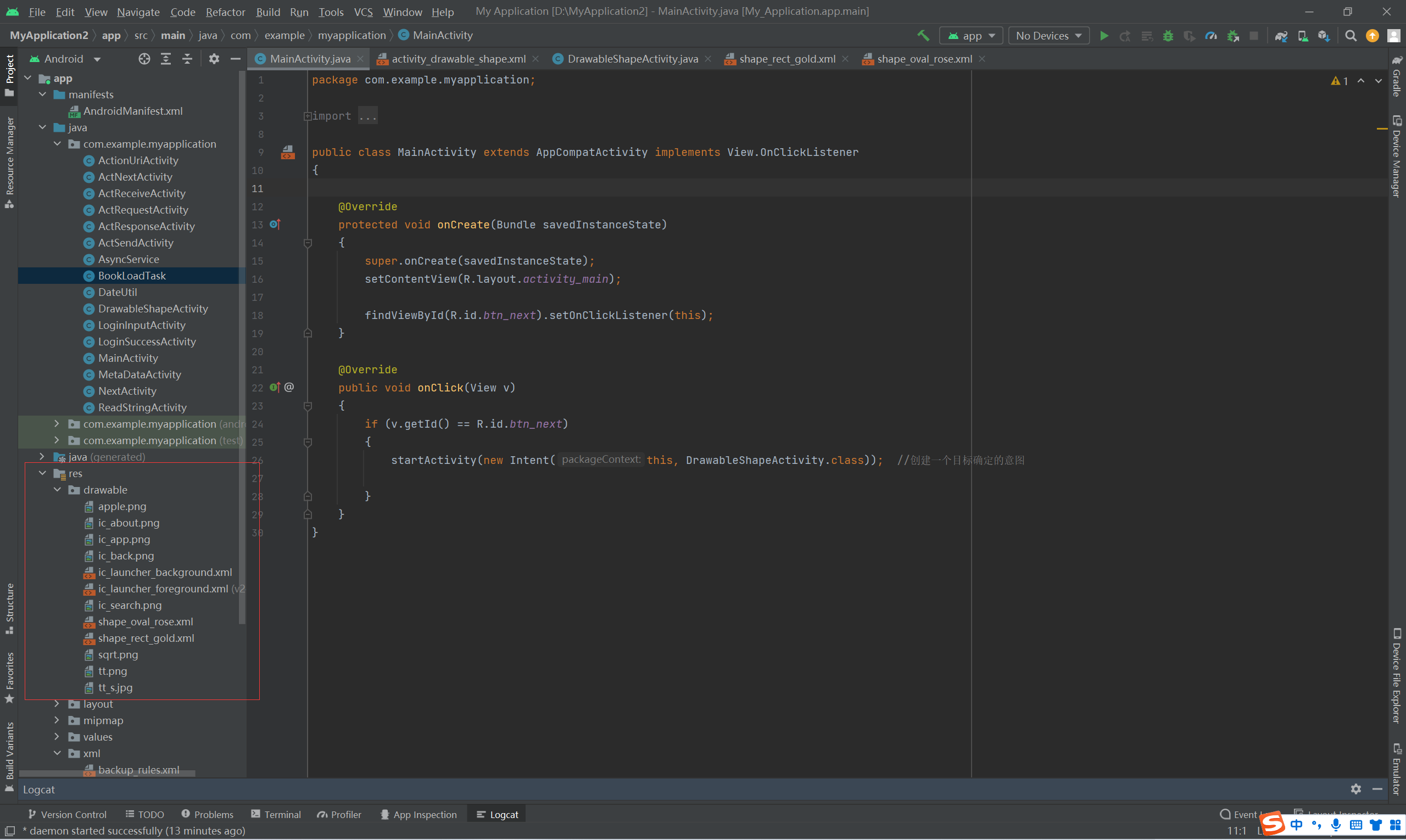

Shape图形又称形状图形,它用来描述常见的几何形状,包括矩形、圆角矩形、圆形、椭圆等等。
形状图形的定义文件是以shape标签为根节点的XML描述文件,它支持四种类型的形状:
(1)rectangle:矩形。默认值
(2)oval:椭圆。此时corners节点会失效
(3)line:直线。此时必须设置stroke节点,不然会报错
(4)ring:圆环
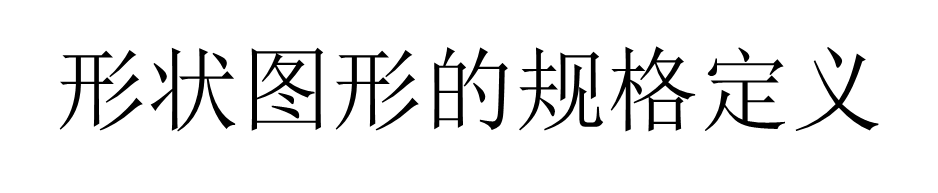

<shape xmlns:android="http://schemas.android.com/apk/res/android" > <!-- 指定了形状内部的填充颜色 --> <solid android:color="#ffdd66" /> <!-- 指定了形状轮廓的粗细与颜色 --> <stroke android:width="1dp" android:color="#aaaaaa" /> <!-- 指定了形状四个圆角的半径 --> <corners android:radius="10dp" /> </shape>
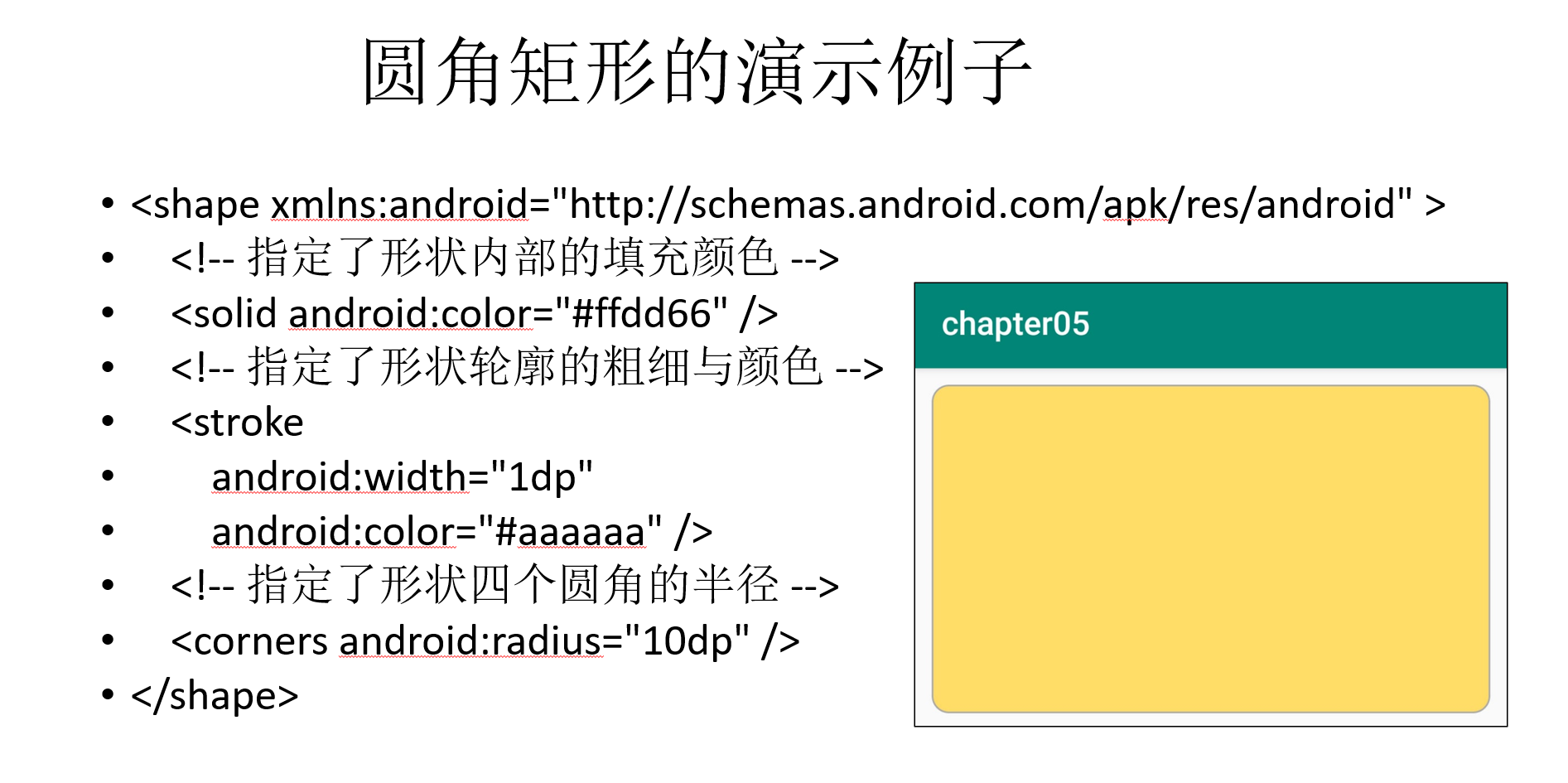
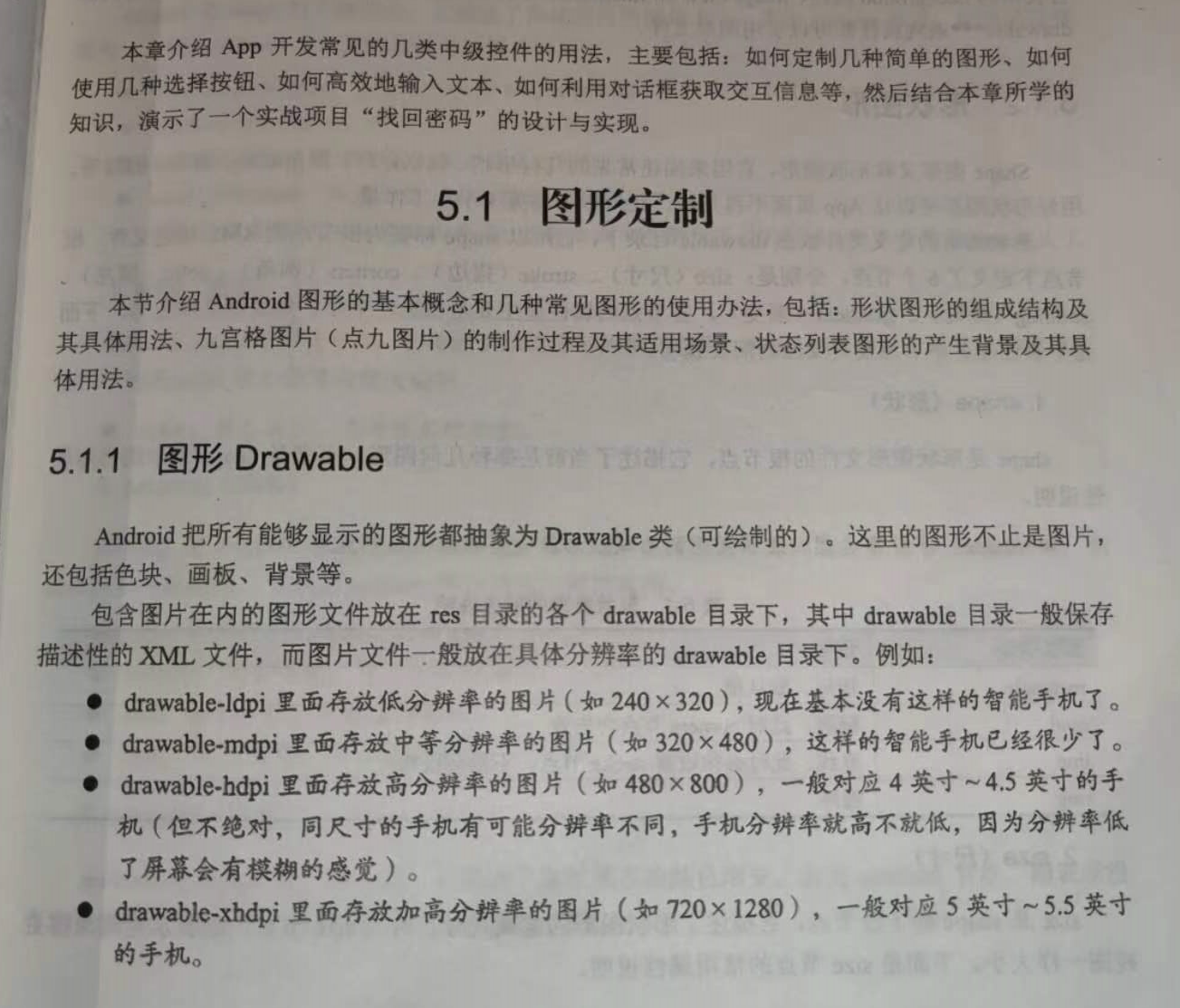
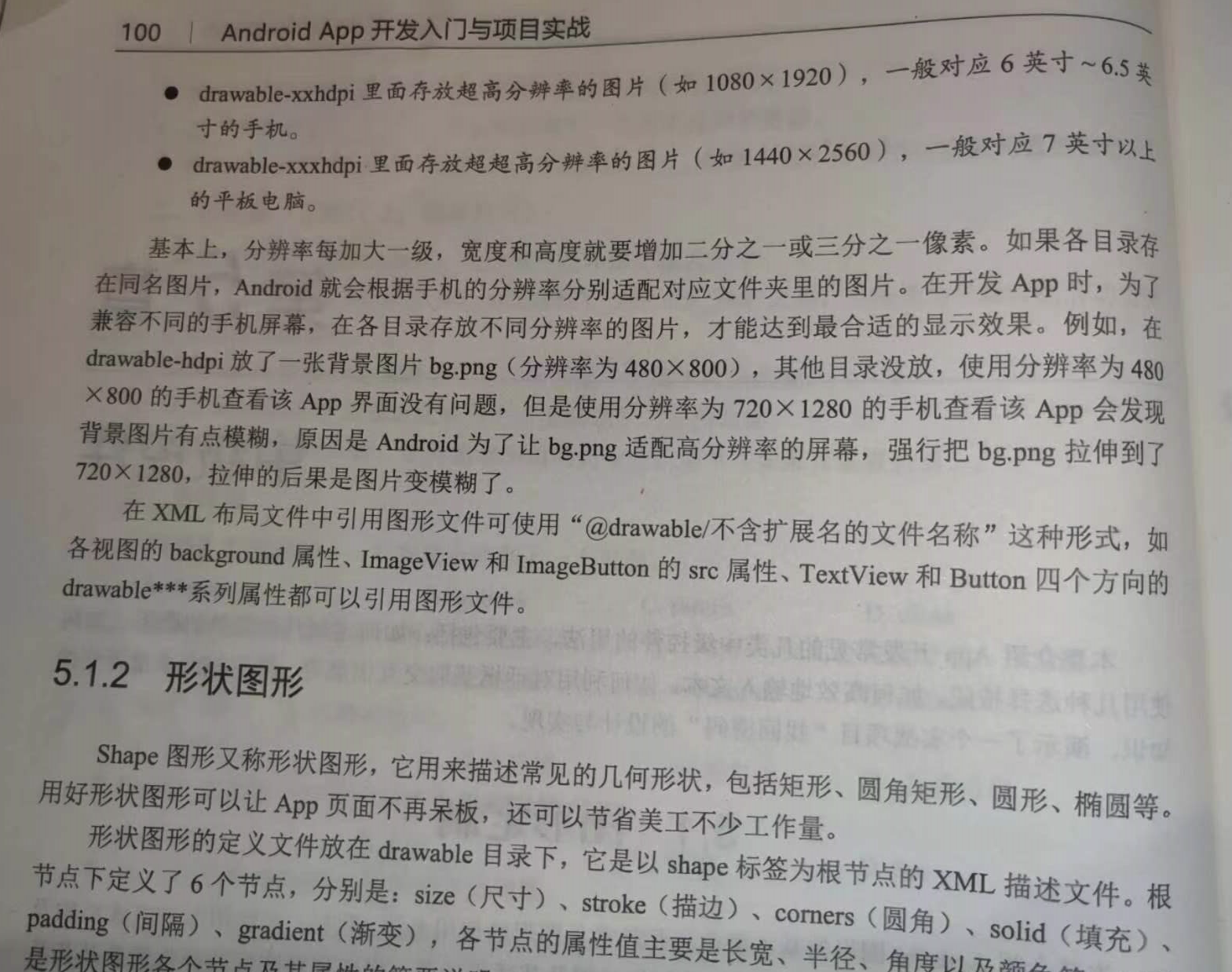
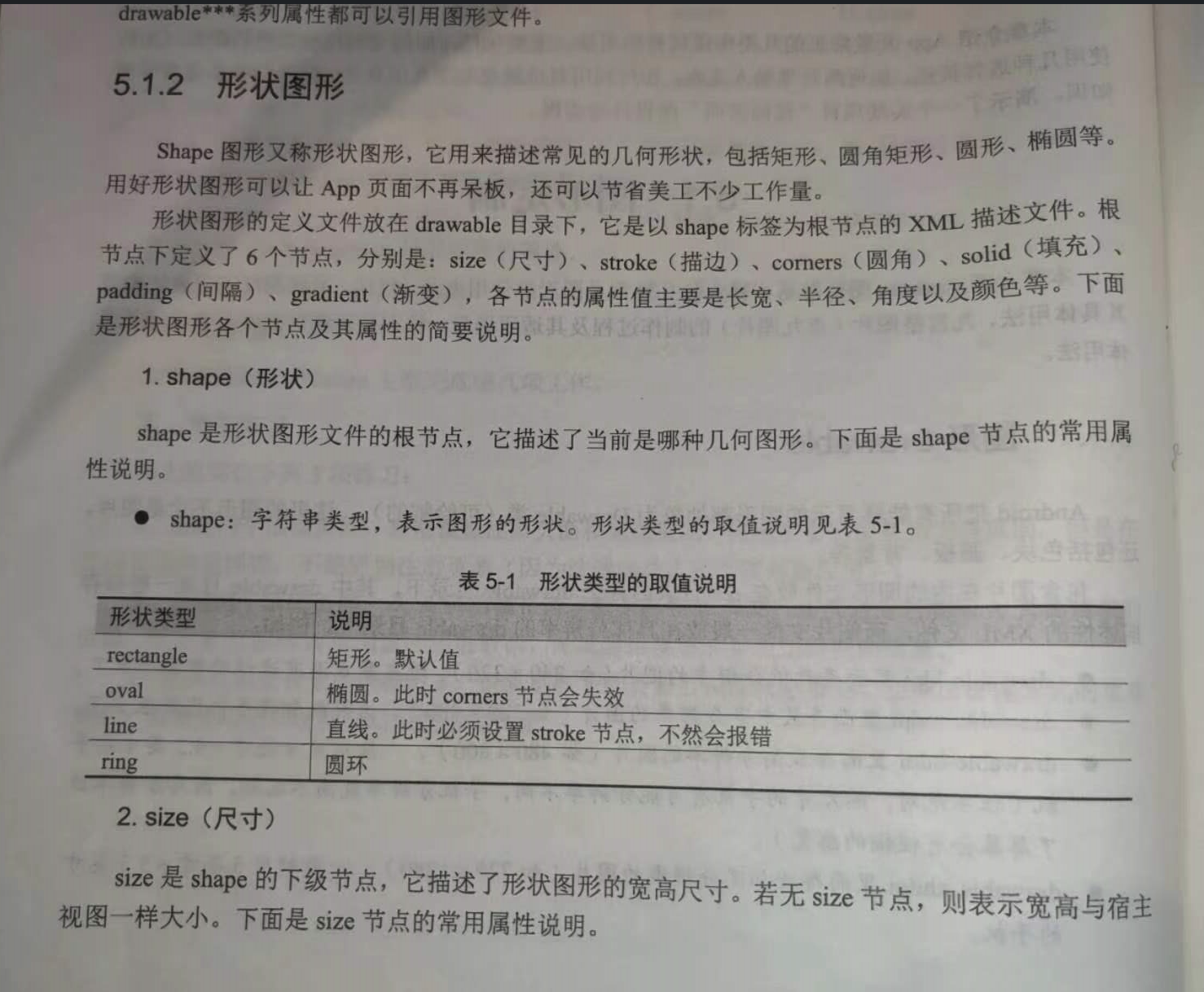
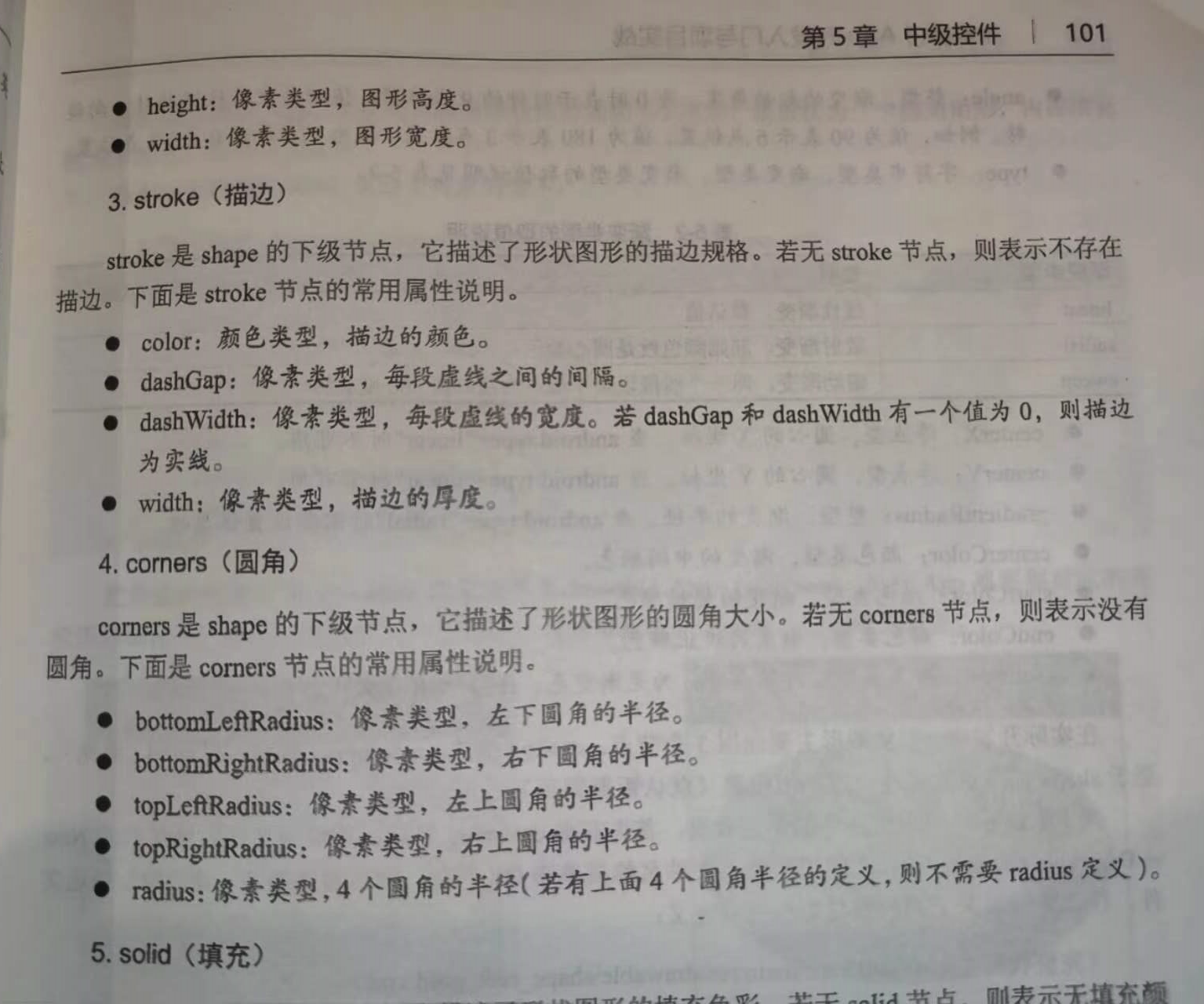

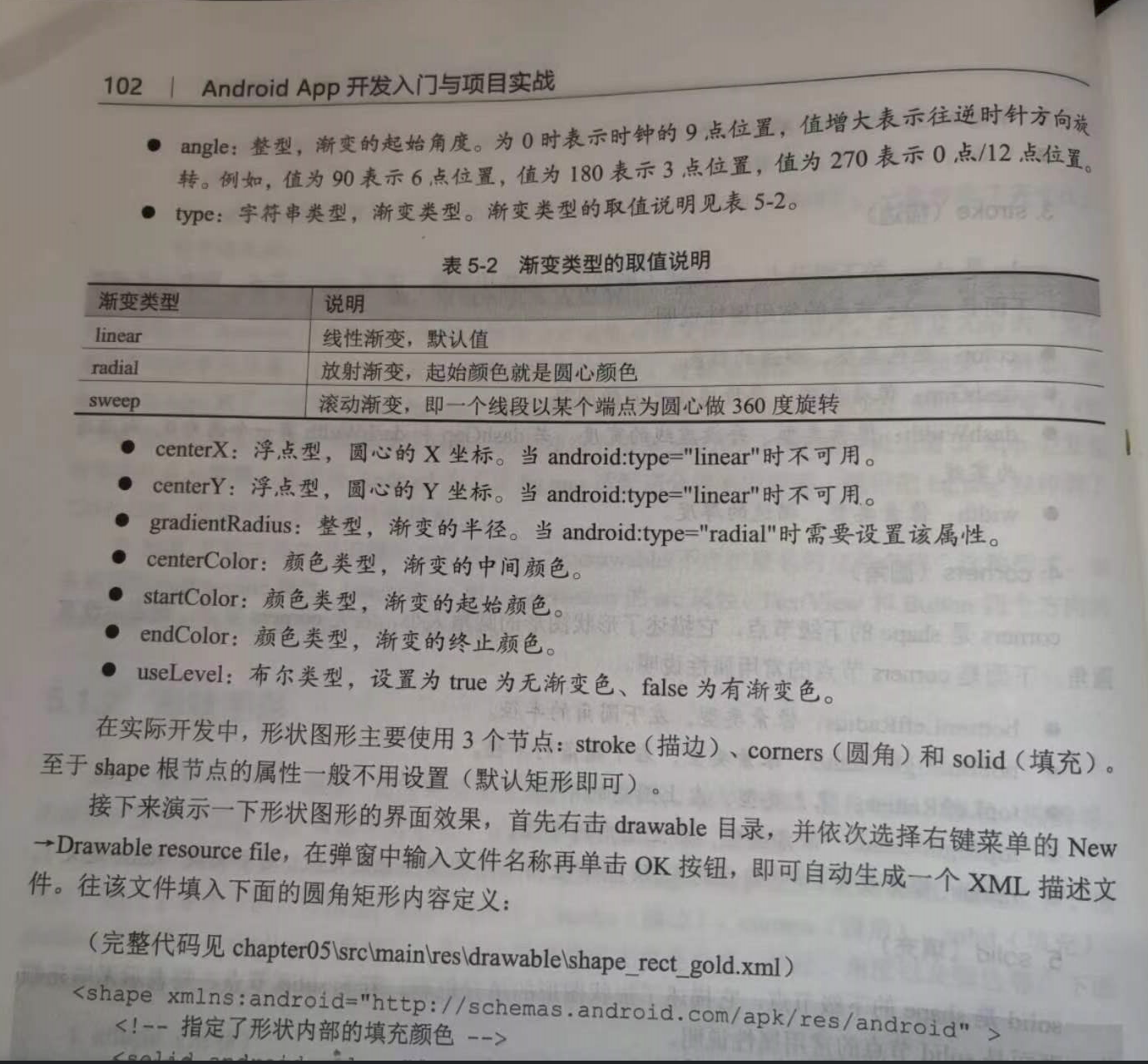
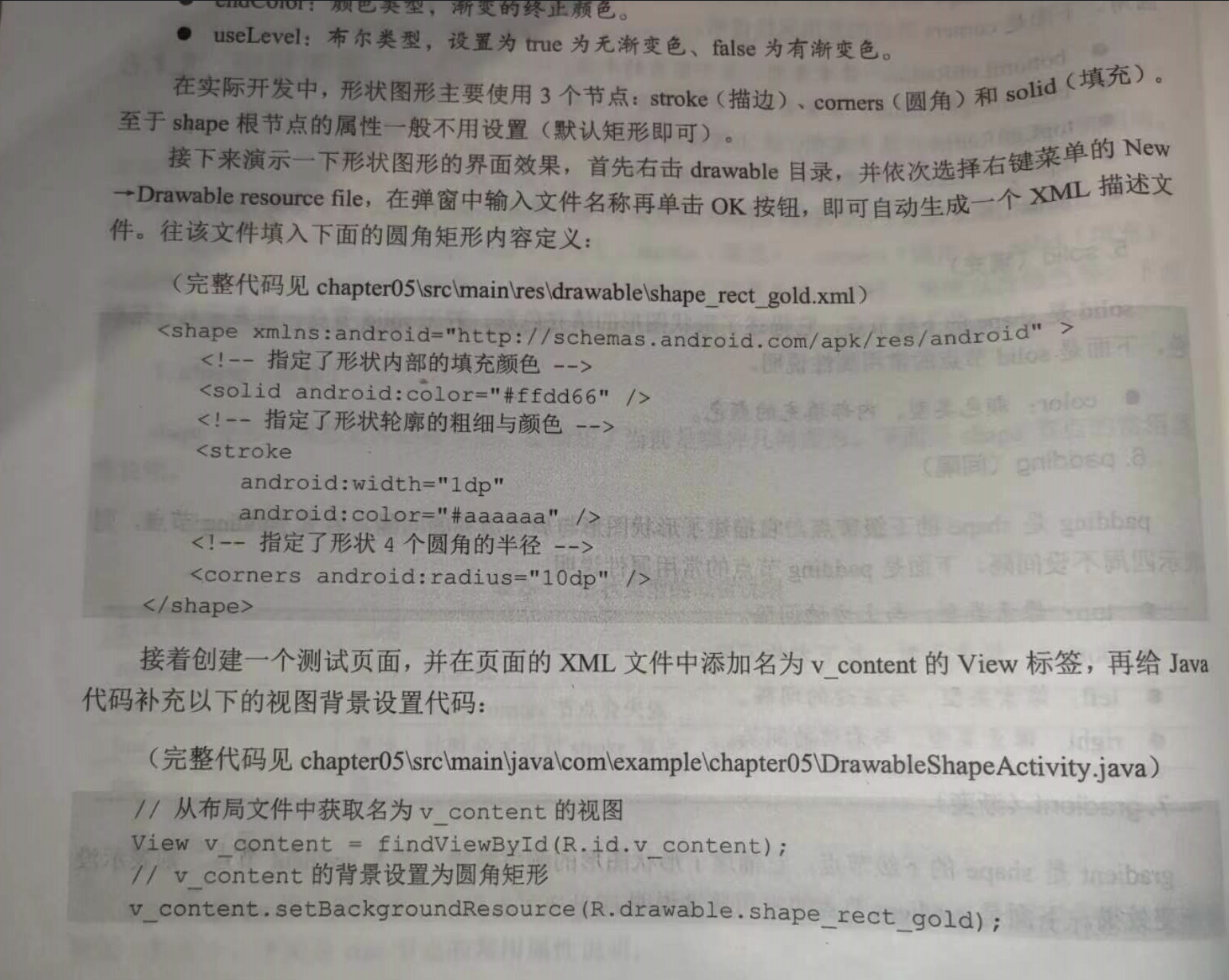
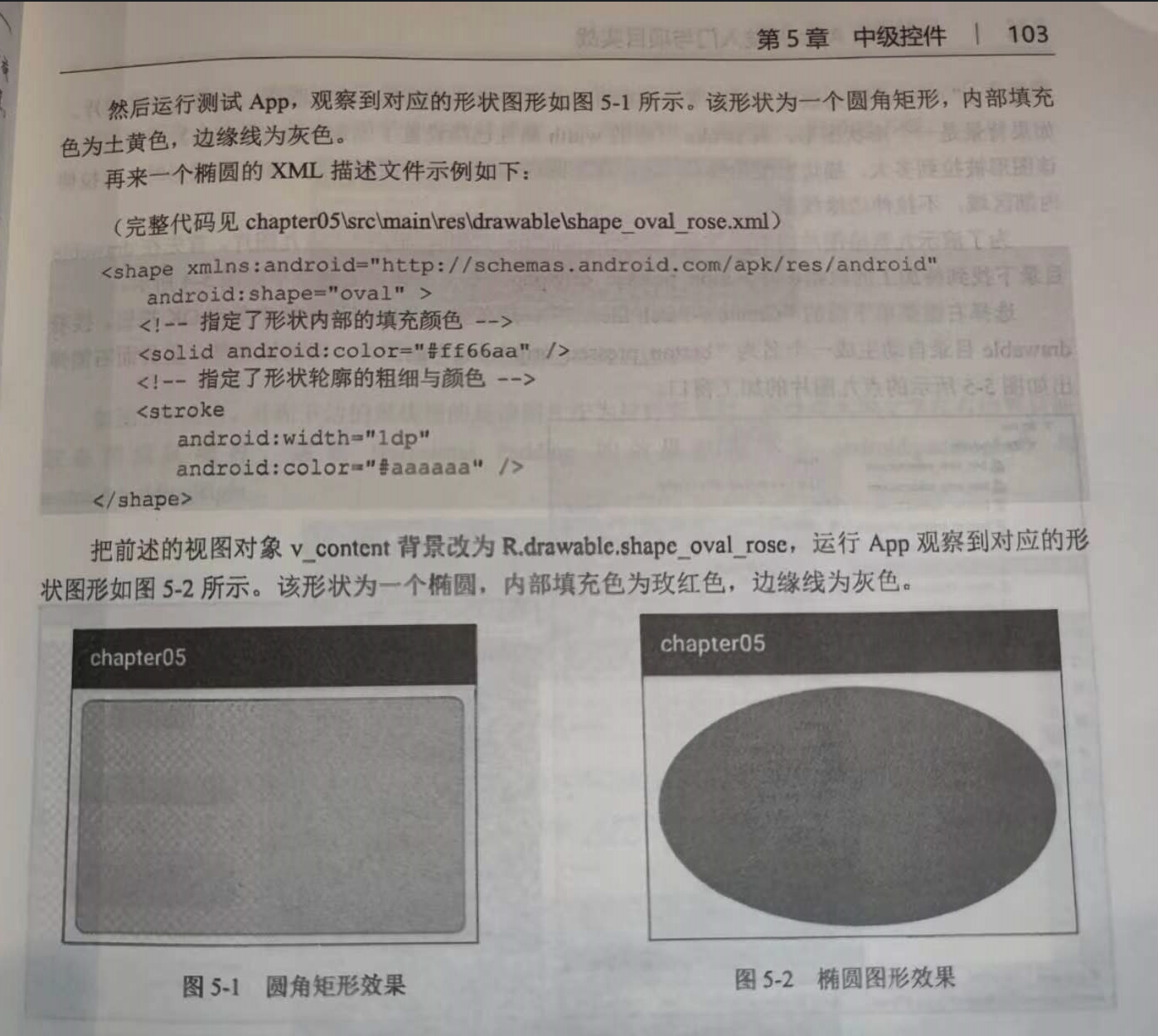
首页布局:
<LinearLayout xmlns:android="http://schemas.android.com/apk/res/android" android:layout_width="match_parent" android:layout_height="match_parent" android:orientation="vertical" > <Button android:id="@+id/btn_next" android:layout_width="match_parent" android:layout_height="wrap_content" android:gravity="center" android:padding="5dp" android:text="点击跳转下一个activity页面" android:textColor="@color/black" android:textSize="17sp" /> </LinearLayout>
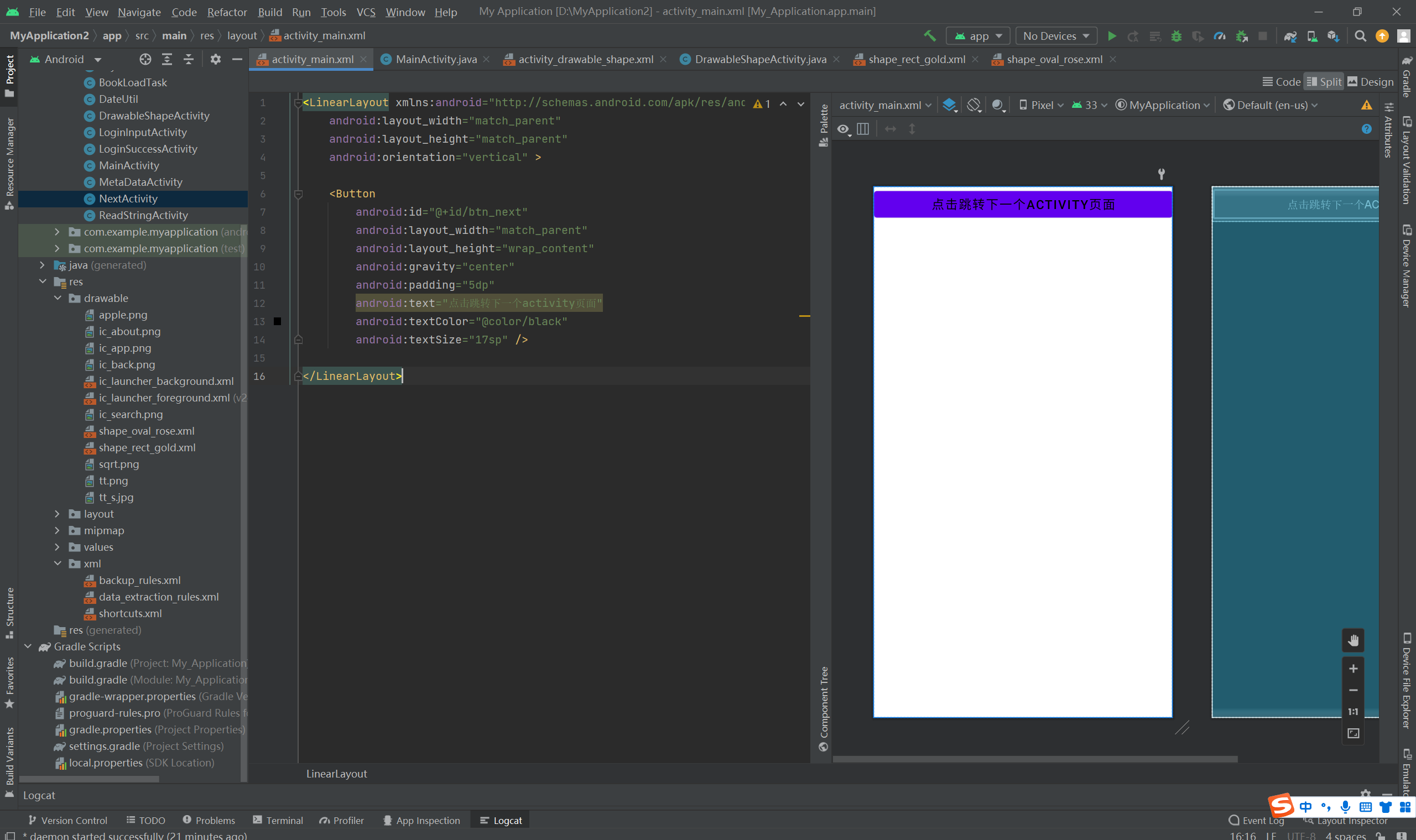
首页代码:
package com.example.myapplication; import android.content.Intent; import android.os.Bundle; import android.view.View; import androidx.appcompat.app.AppCompatActivity; public class MainActivity extends AppCompatActivity implements View.OnClickListener { @Override protected void onCreate(Bundle savedInstanceState) { super.onCreate(savedInstanceState); setContentView(R.layout.activity_main); findViewById(R.id.btn_next).setOnClickListener(this); } @Override public void onClick(View v) { if (v.getId() == R.id.btn_next) { startActivity(new Intent(this, DrawableShapeActivity.class)); //创建一个目标确定的意图 } } }
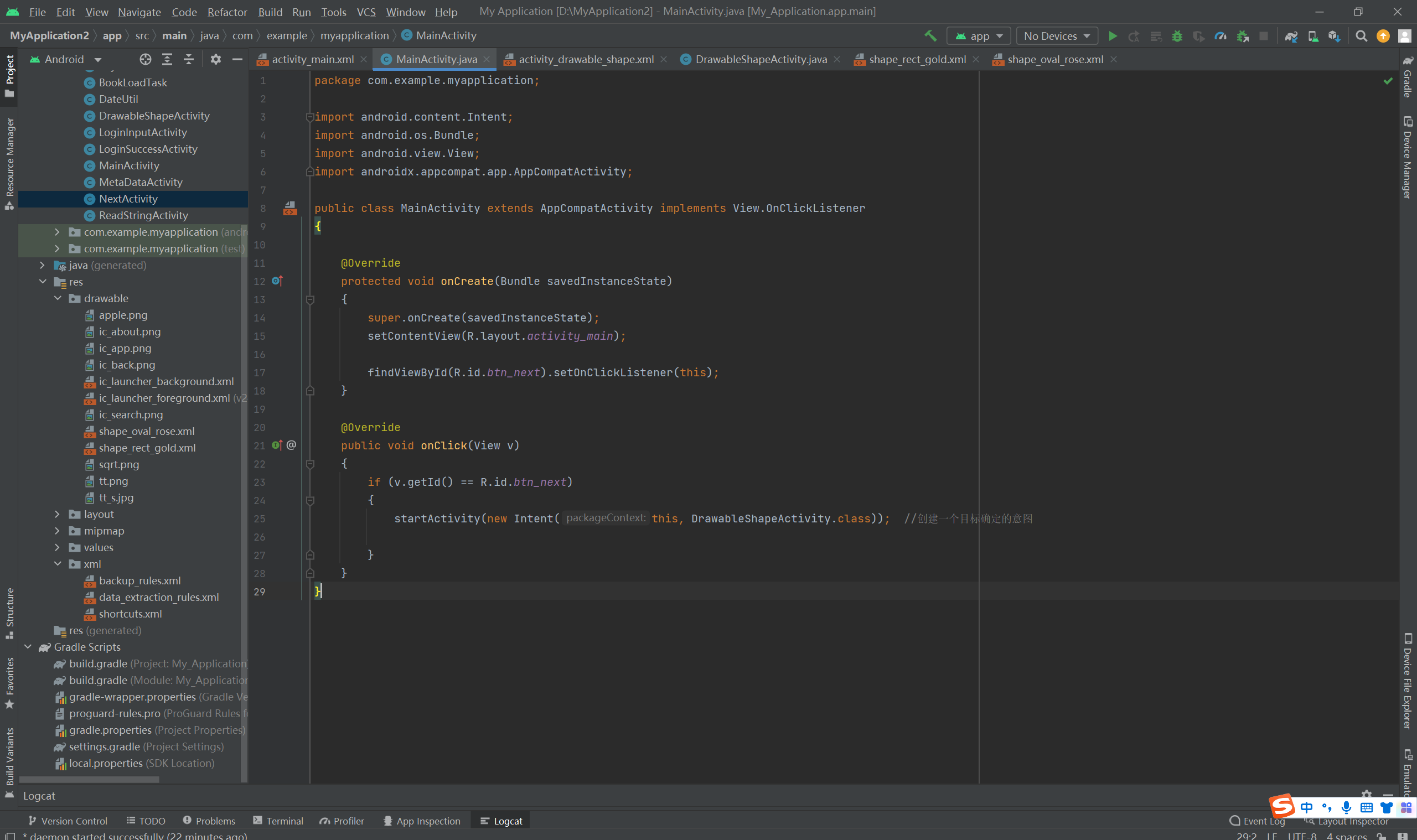
第二个布局:
<LinearLayout xmlns:android="http://schemas.android.com/apk/res/android" android:layout_width="match_parent" android:layout_height="match_parent" android:orientation="vertical"> <View android:id="@+id/v_content" android:layout_width="match_parent" android:layout_height="200dp" android:background="@color/teal_200" android:layout_margin="10dp" /> <LinearLayout android:layout_width="match_parent" android:layout_height="wrap_content" android:orientation="horizontal"> <Button android:id="@+id/btn_rect" android:layout_width="0dp" android:layout_height="wrap_content" android:layout_weight="1" android:text="圆角矩形背景" android:textColor="@color/black" android:textSize="17sp" /> <Button android:id="@+id/btn_oval" android:layout_width="0dp" android:layout_height="wrap_content" android:layout_weight="1" android:text="椭圆背景" android:textColor="@color/black" android:textSize="17sp" /> </LinearLayout> </LinearLayout>
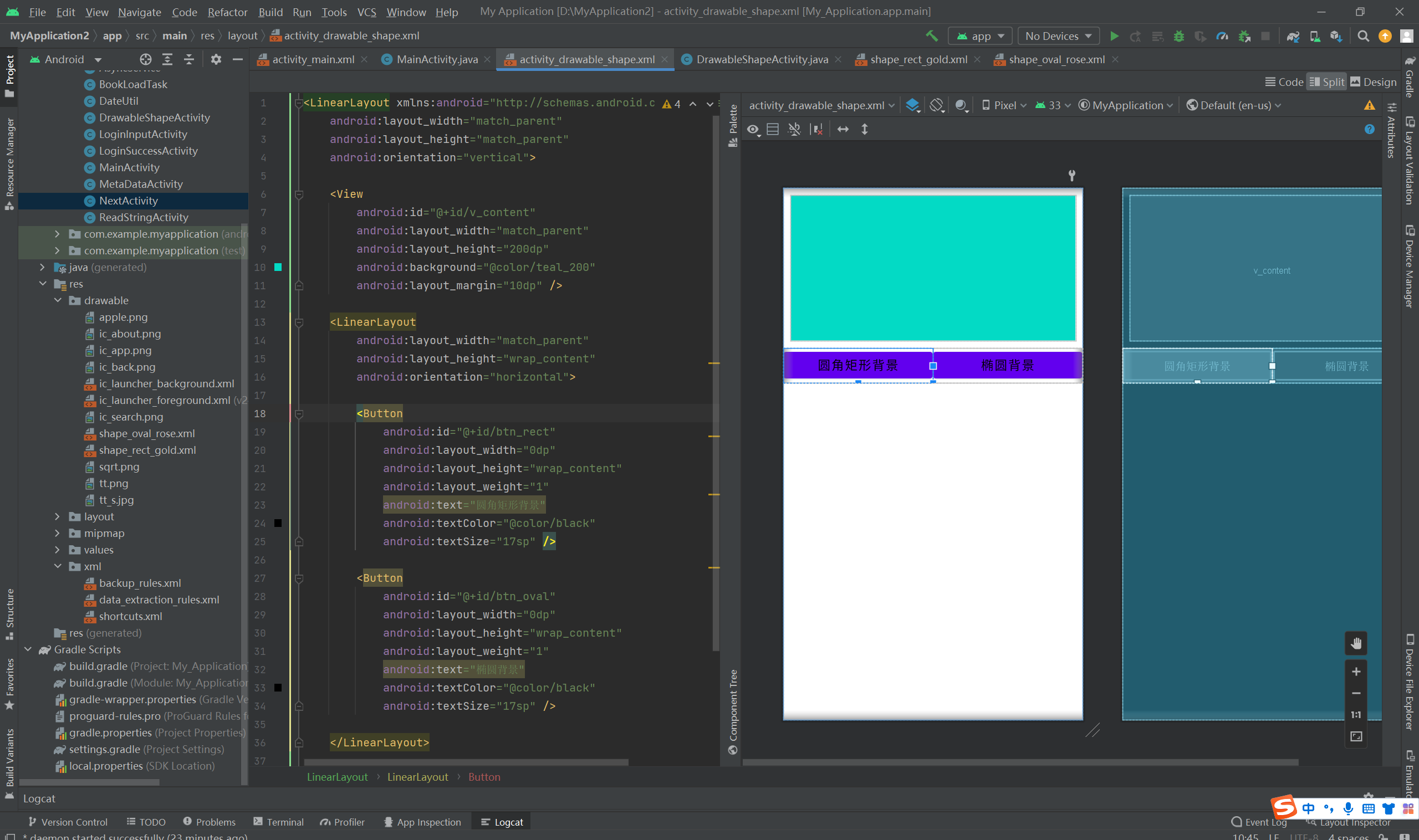
第二个代码:
package com.example.myapplication; import android.os.Bundle; import android.view.View; import androidx.appcompat.app.AppCompatActivity; public class DrawableShapeActivity extends AppCompatActivity implements View.OnClickListener { private View v_content; // 声明一个视图对象 @Override protected void onCreate(Bundle savedInstanceState) { super.onCreate(savedInstanceState); setContentView(R.layout.activity_drawable_shape); // 从布局文件中获取名叫v_content的视图 v_content = findViewById(R.id.v_content); // v_content的背景设置为圆角矩形 // v_content.setBackgroundResource(R.drawable.shape_rect_gold); // 给btn_rect设置点击监听器 findViewById(R.id.btn_rect).setOnClickListener(this); // 给btn_oval设置点击监听器 findViewById(R.id.btn_oval).setOnClickListener(this); } @Override public void onClick(View v) { if (v.getId() == R.id.btn_rect) // 点击了“圆角矩形背景”按钮 { v_content.setBackgroundResource(R.drawable.shape_rect_gold); // v_content的背景设置为圆角矩形 } else if (v.getId() == R.id.btn_oval) // 点击了“椭圆背景”按钮 { v_content.setBackgroundResource(R.drawable.shape_oval_rose); // v_content的背景设置为椭圆形状 } } }
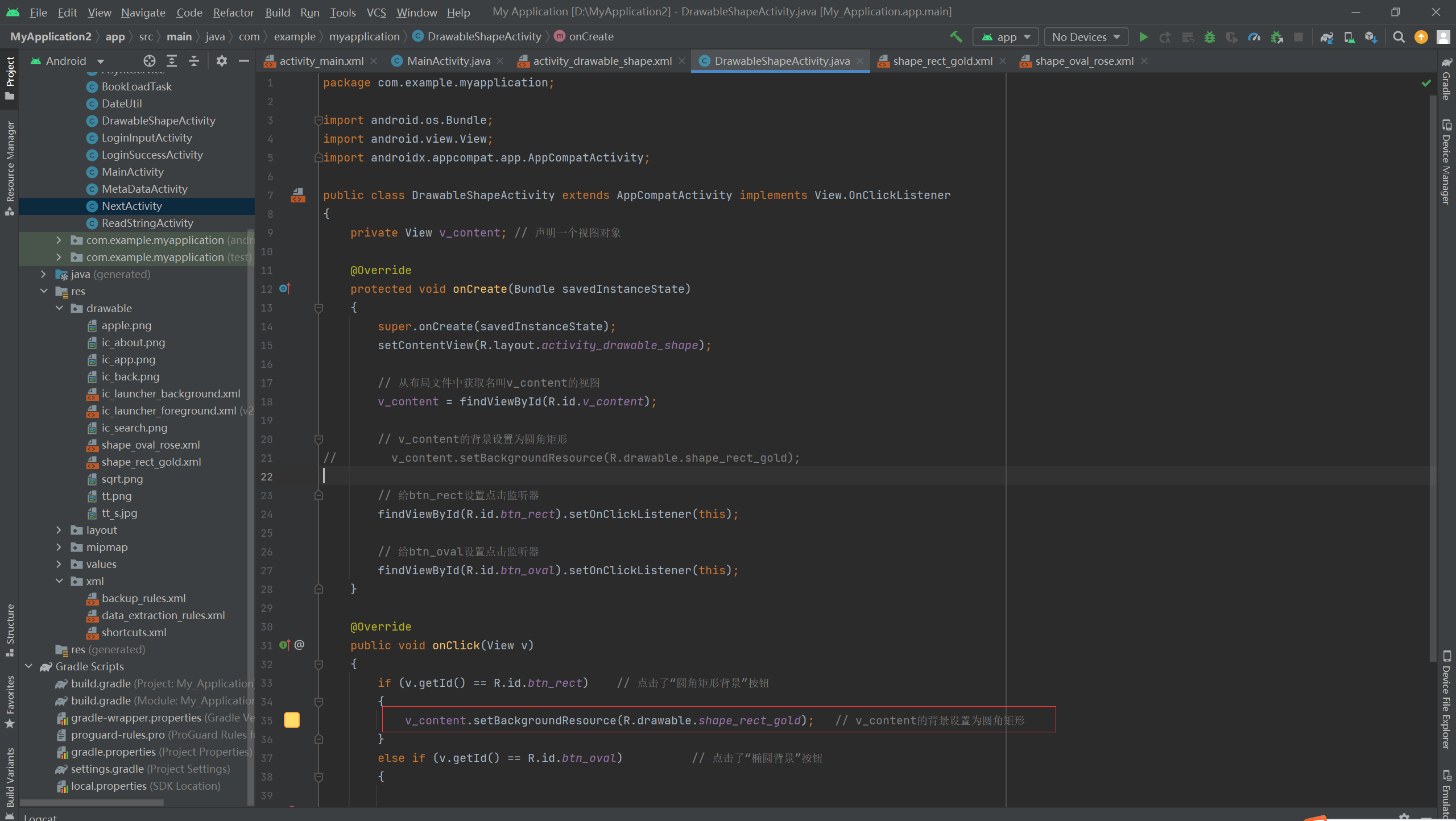
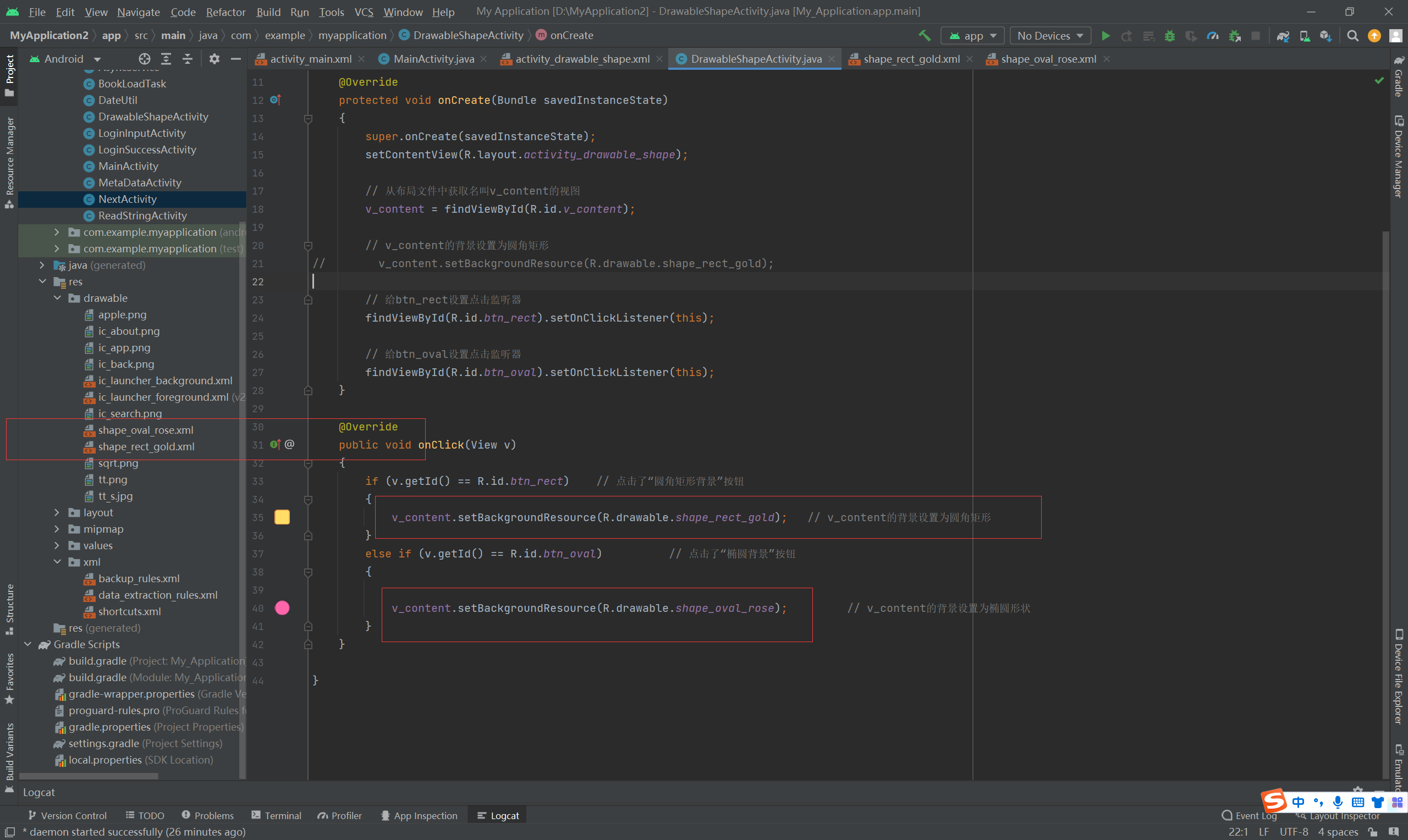
shape_oval_rose.xml
<shape xmlns:android="http://schemas.android.com/apk/res/android" android:shape="oval" > <!-- 指定了形状内部的填充颜色 --> <solid android:color="#F3F2EC" /> <!-- 指定了形状轮廓的粗细与颜色 --> <stroke android:width="1dp" android:color="#F10606" /> </shape>
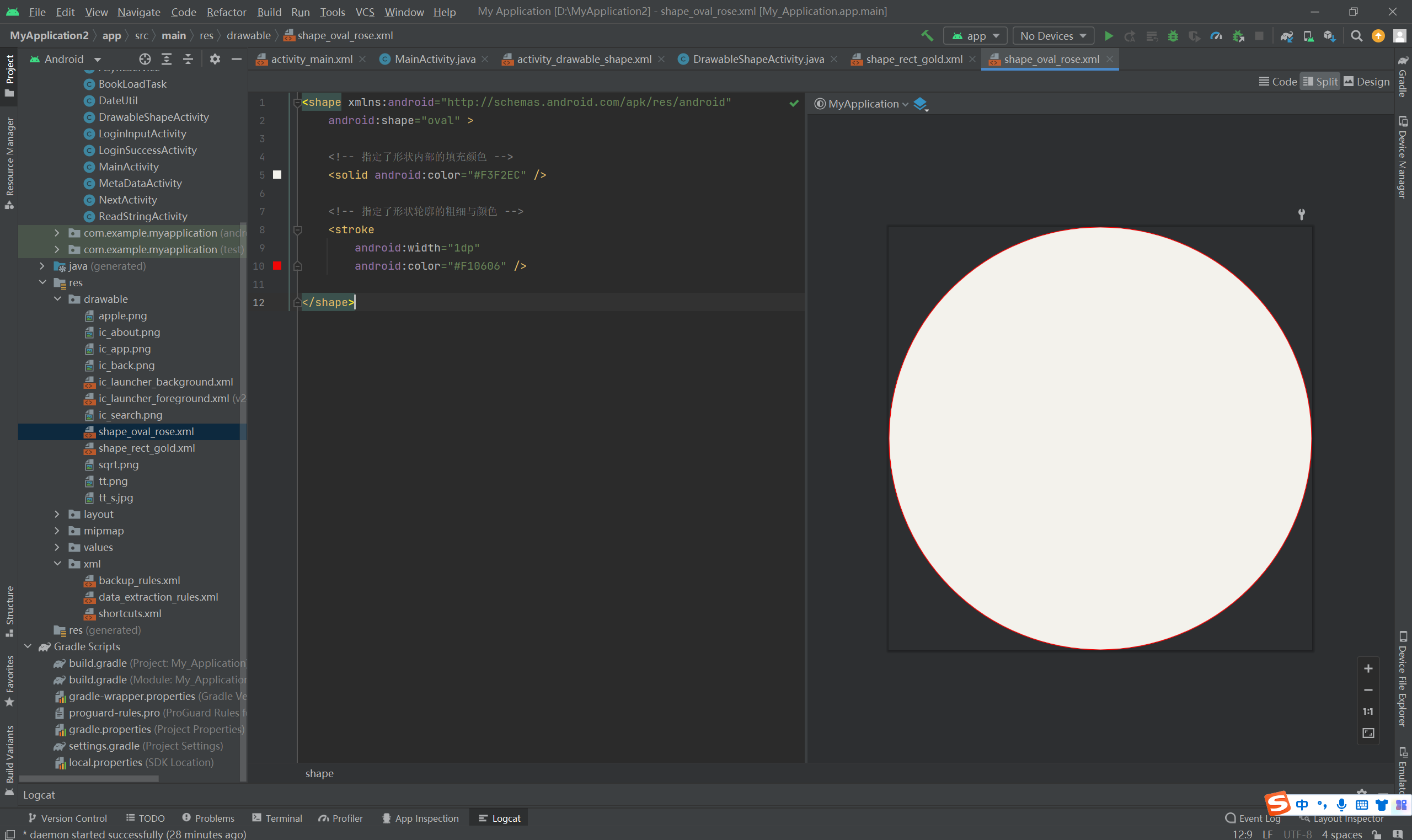
shape_rect_gold.xml
<shape xmlns:android="http://schemas.android.com/apk/res/android" > <!-- 指定了形状内部的填充颜色 --> <solid android:color="#ffdd66" /> <!-- 指定了形状轮廓的粗细与颜色 --> <stroke android:width="1dp" android:color="#E61111" /> <!-- 指定了形状四个圆角的半径 --> <corners android:radius="10dp" /> </shape>
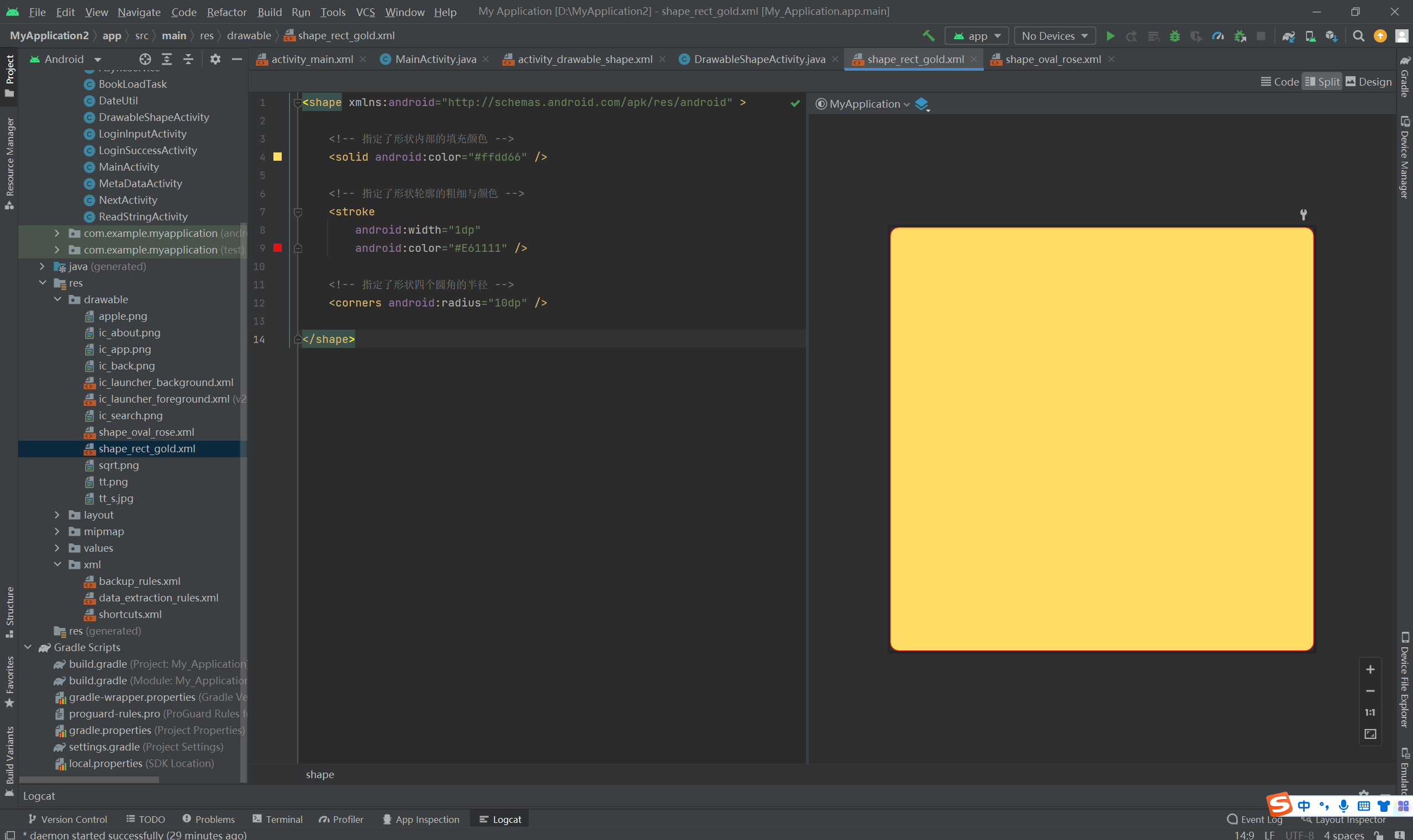
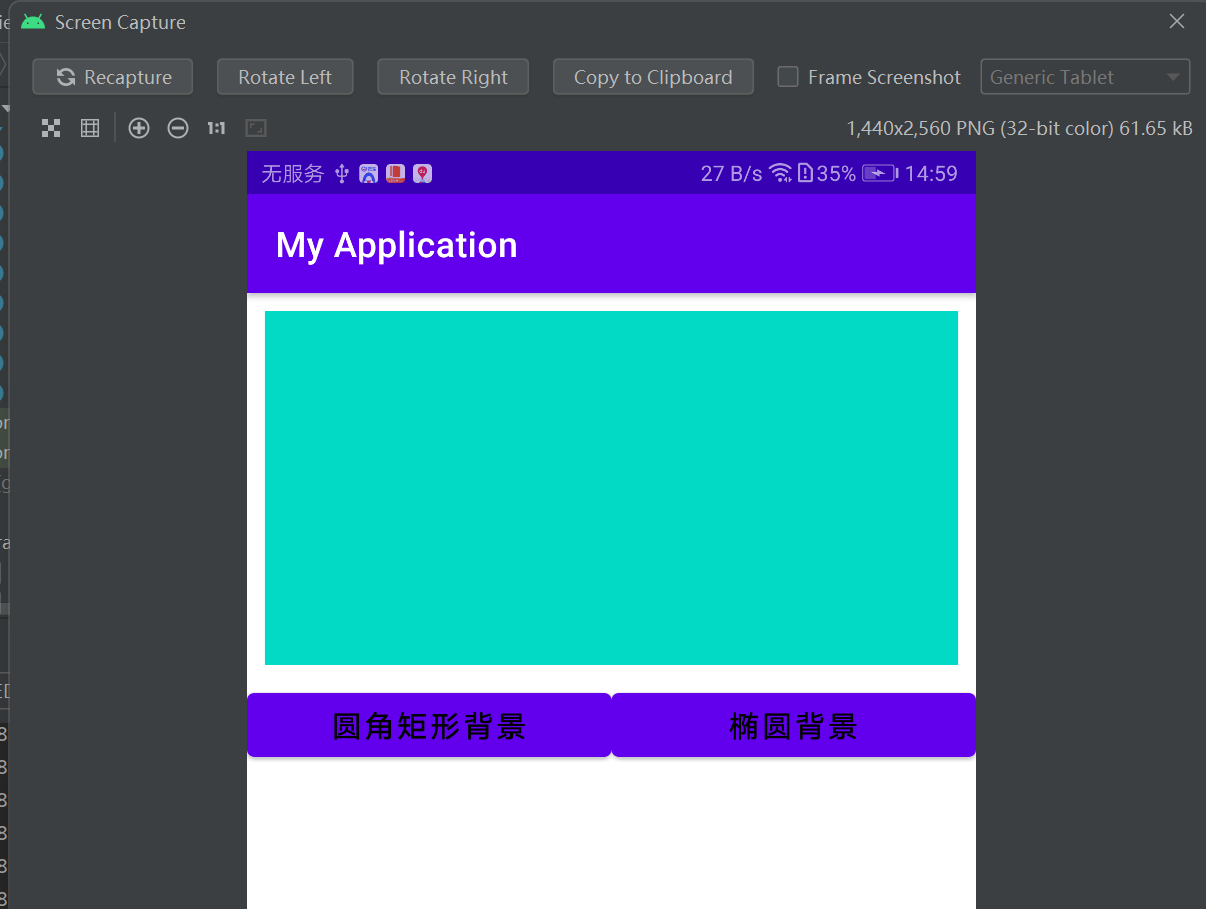
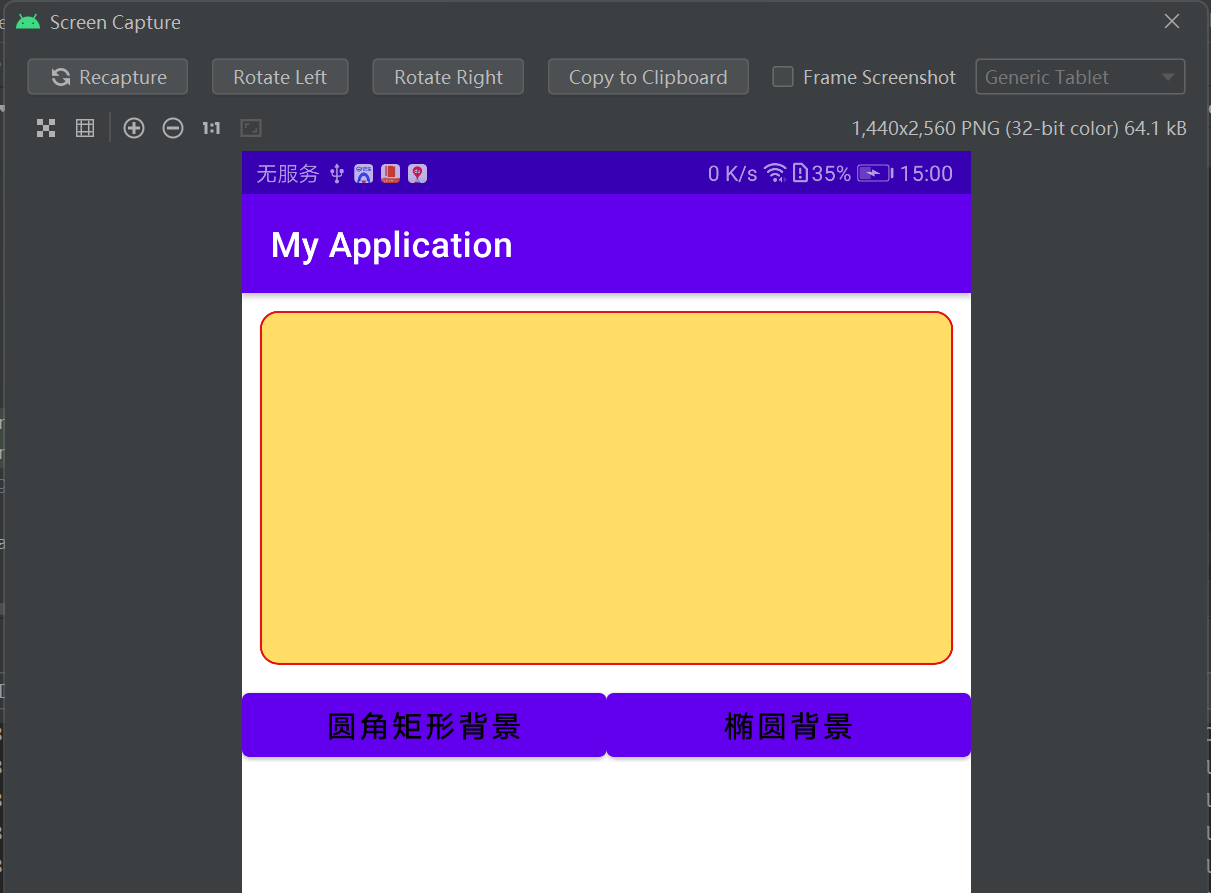
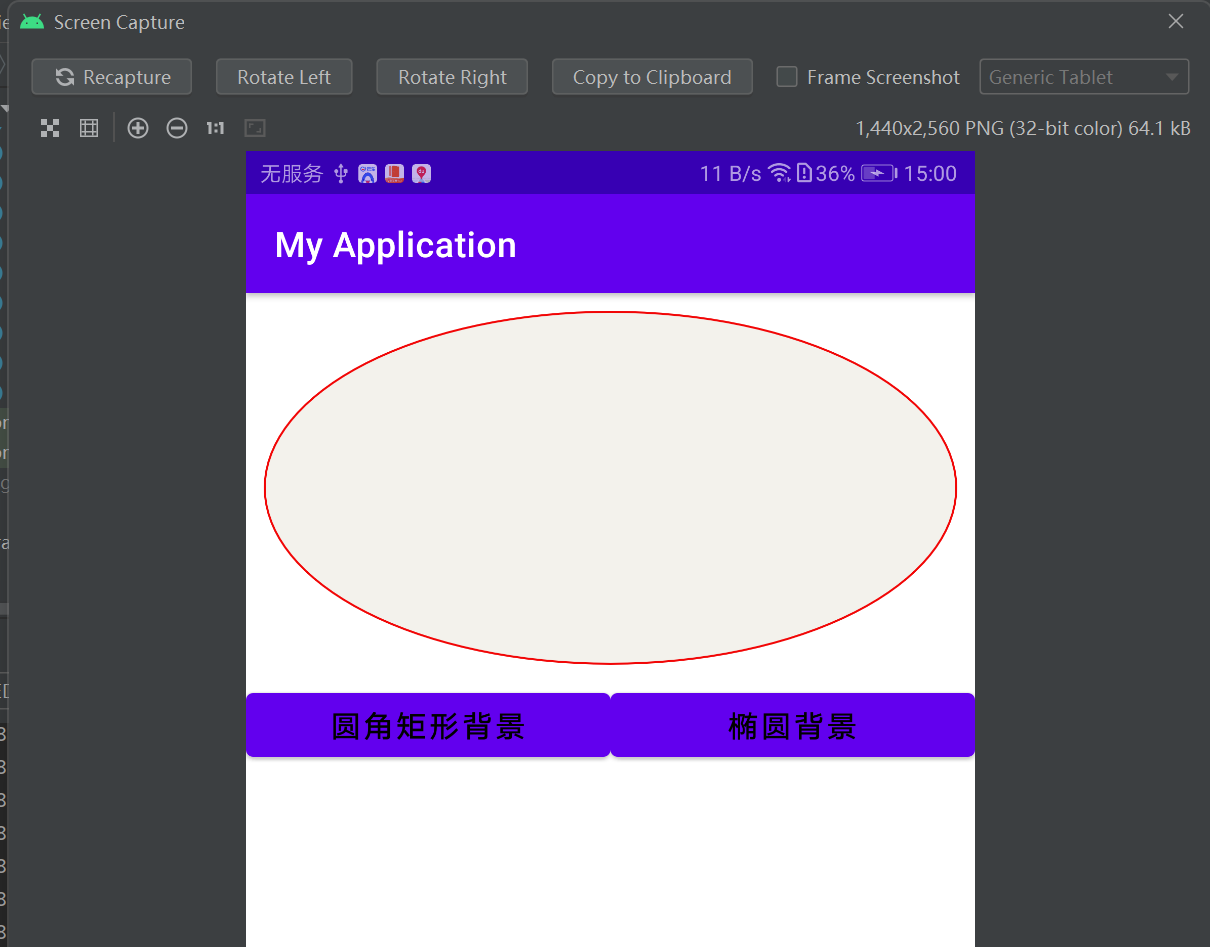
=================================================================================================================
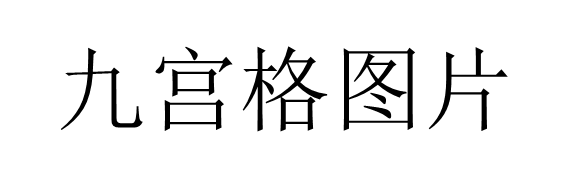
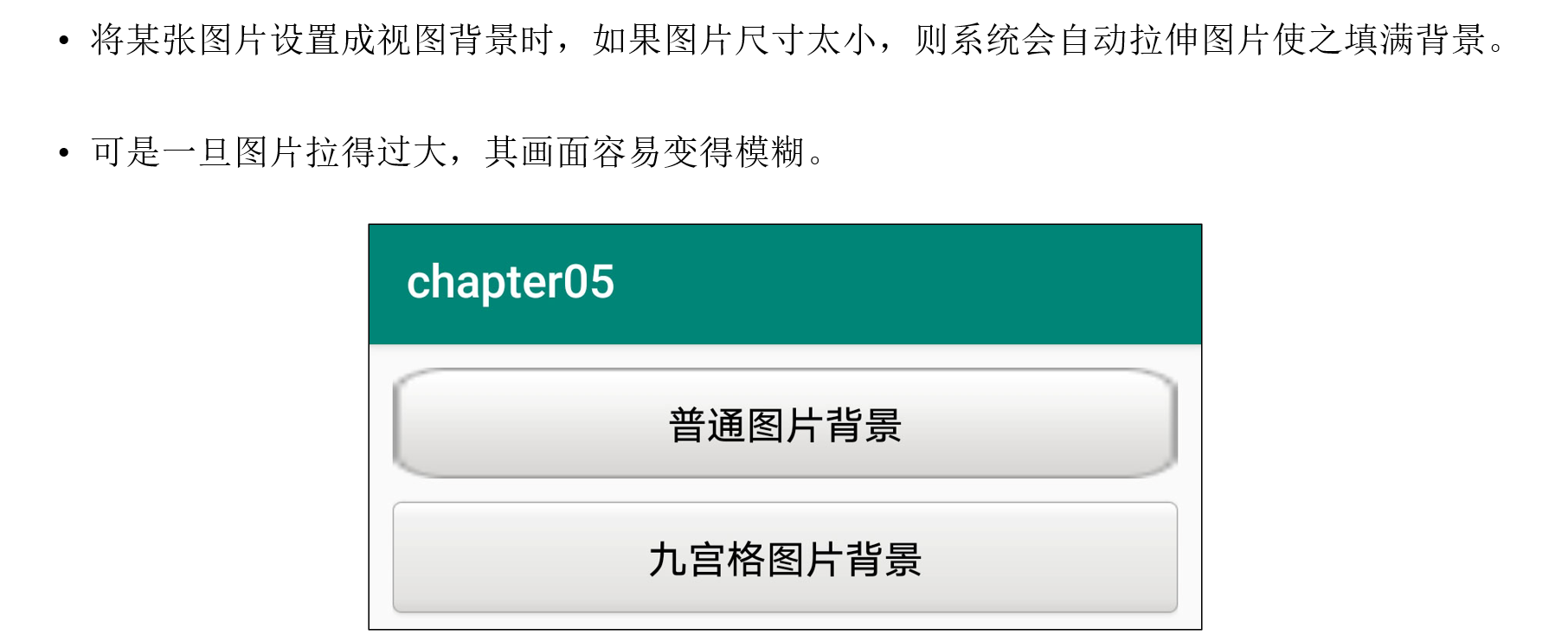
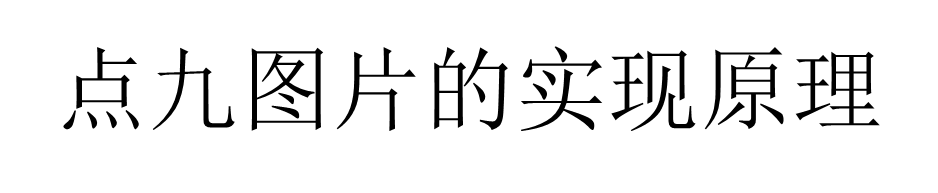
点九图片的扩展名是png,文件名后面常带有“.9”字样。因为该图片划分了3×3的九宫格区域,所以得名点九图片,也叫九宫格图片。
在拉伸点九图片时,只拉伸内部区域,不拉伸边缘线条。
在Android Studio中右击某张图片,并在右键菜单中选择“Create 9-Patch files”,接着单击OK按钮即可自动生成点九图片。
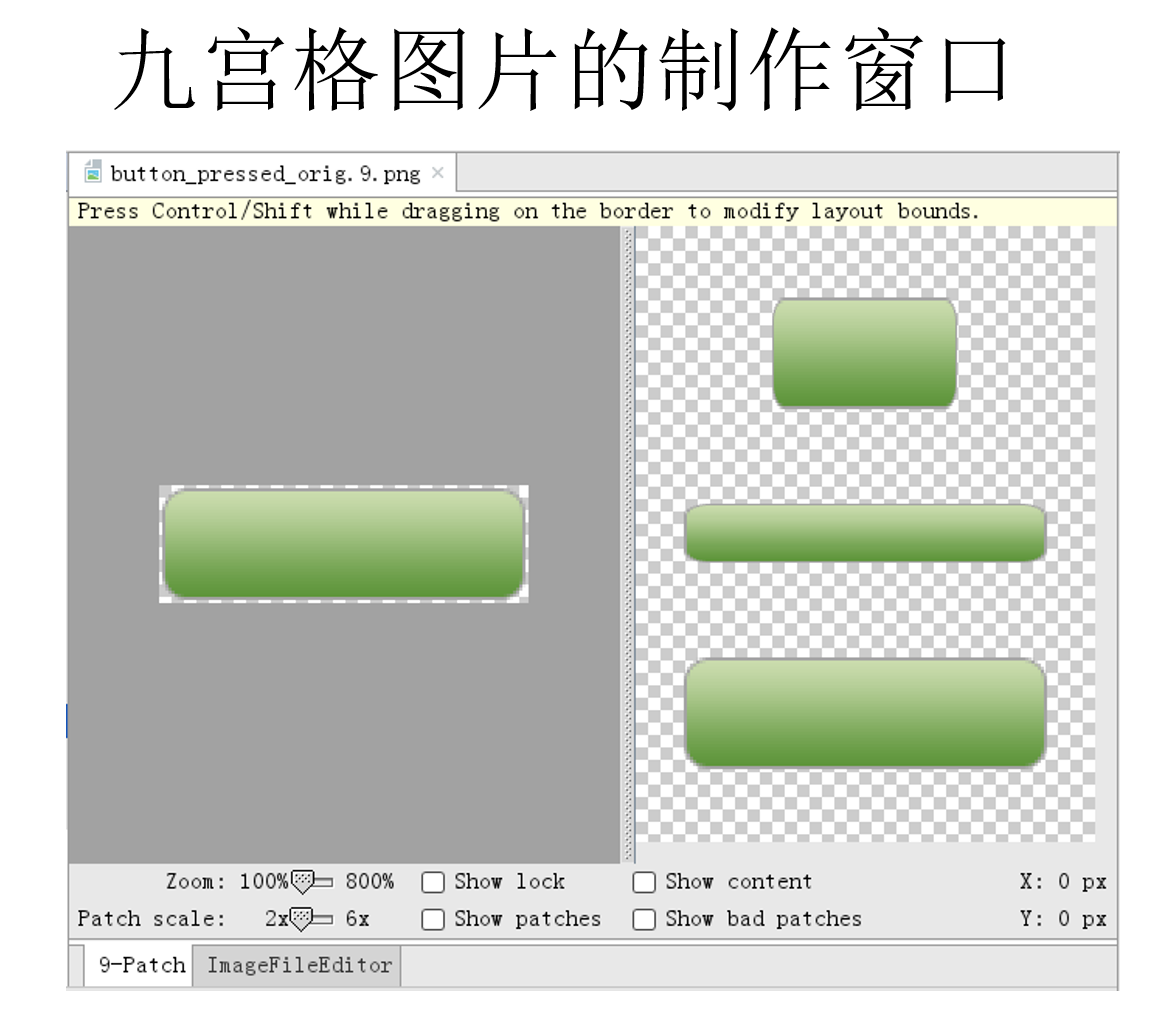
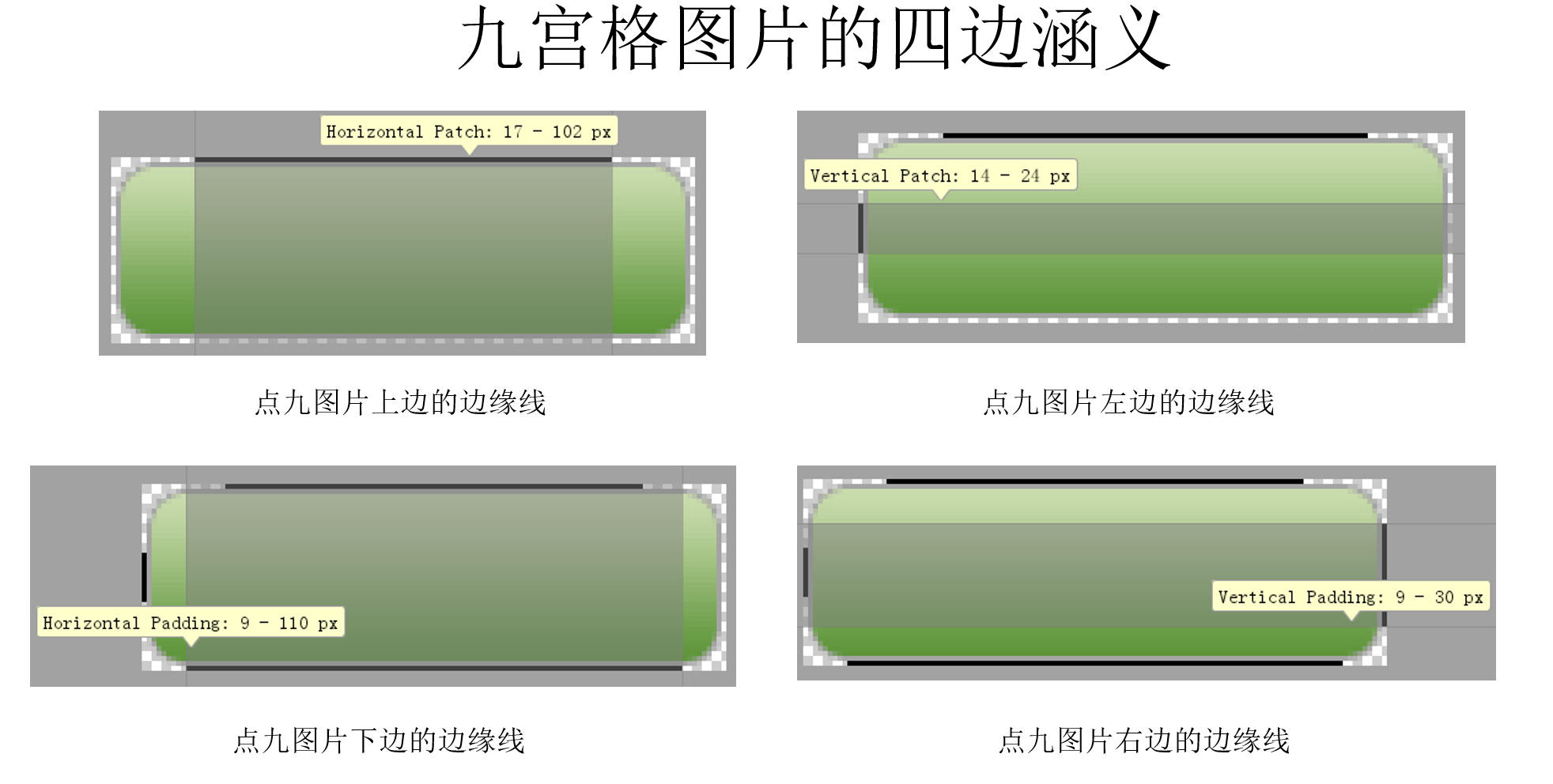
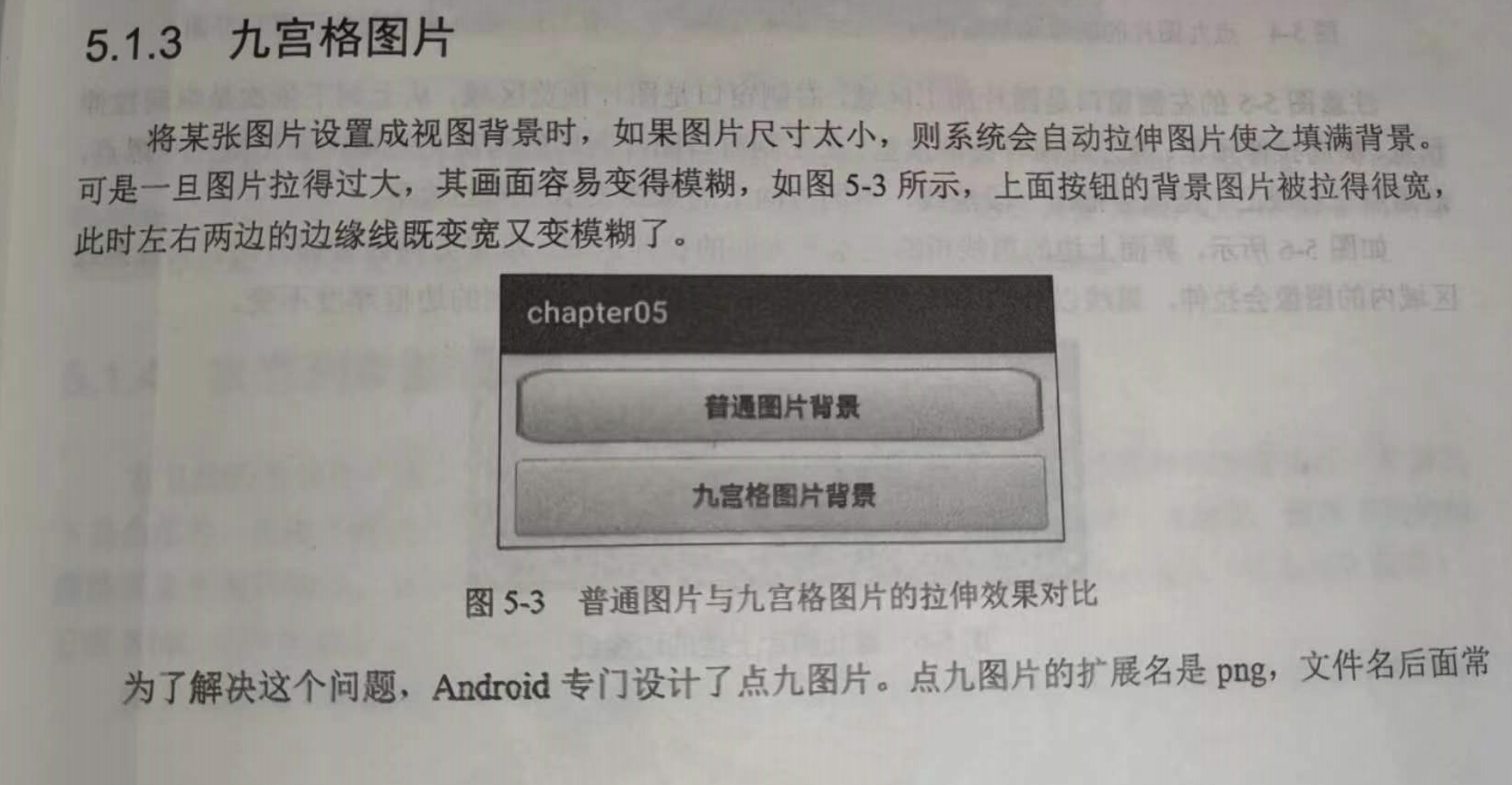
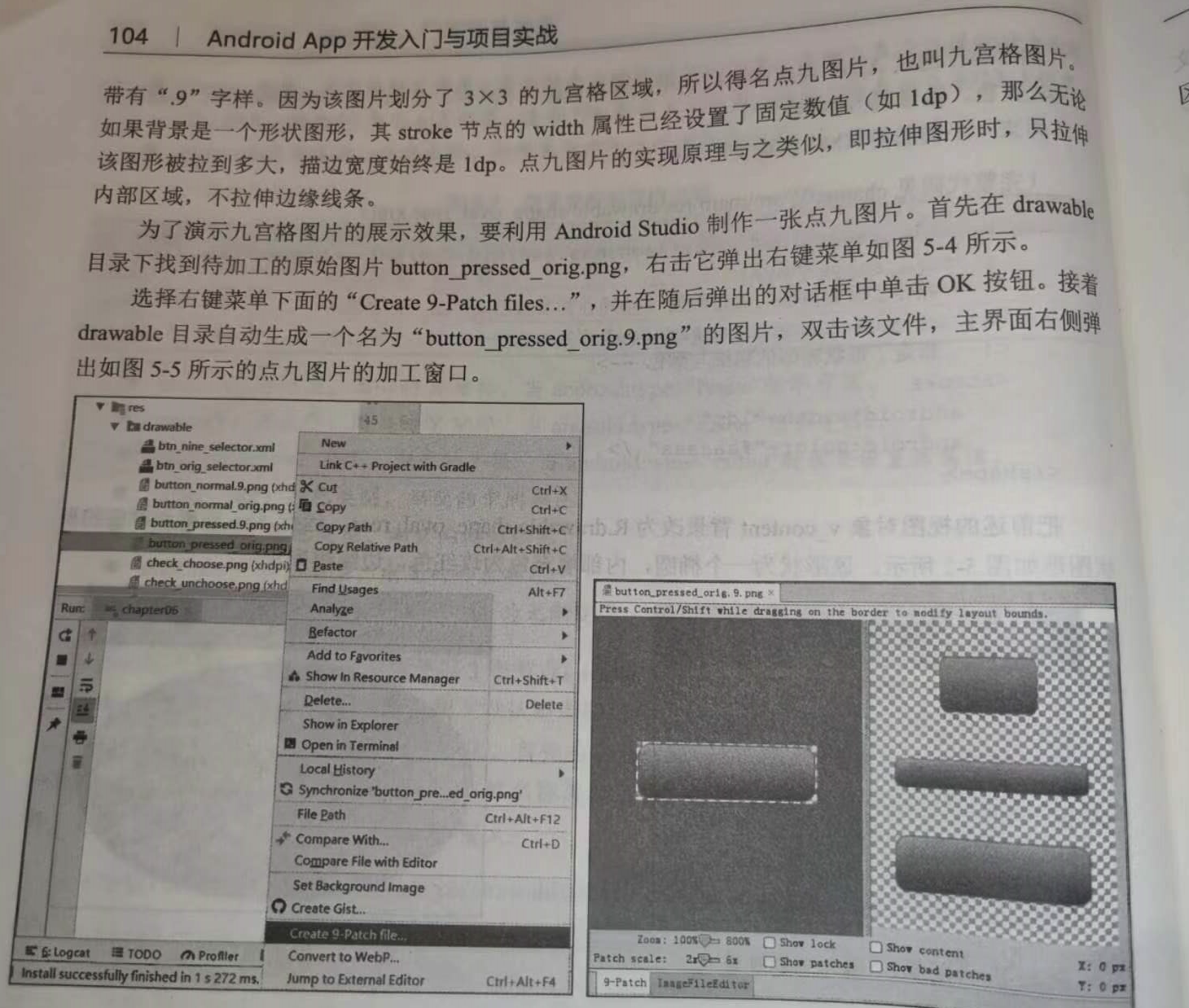

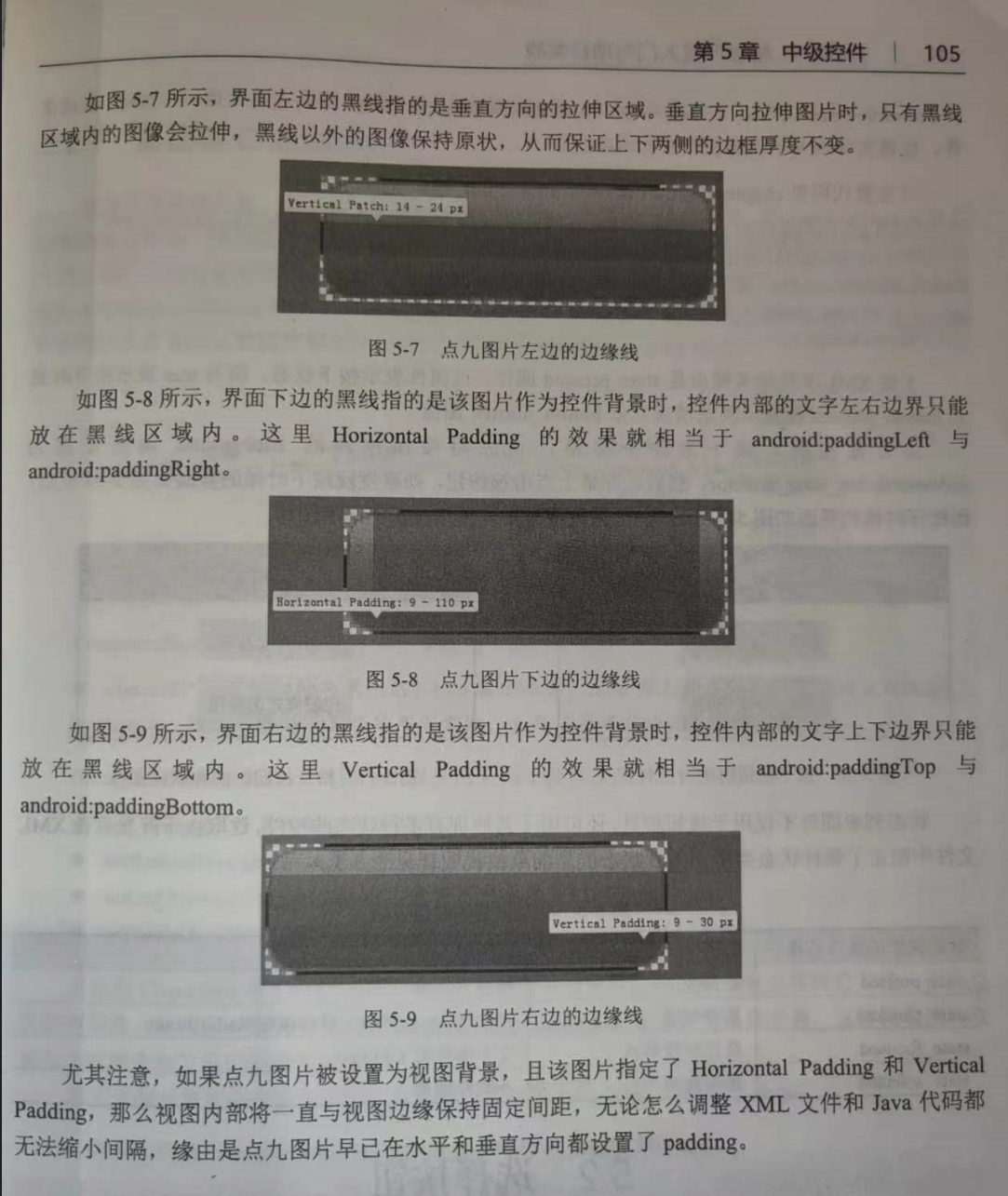
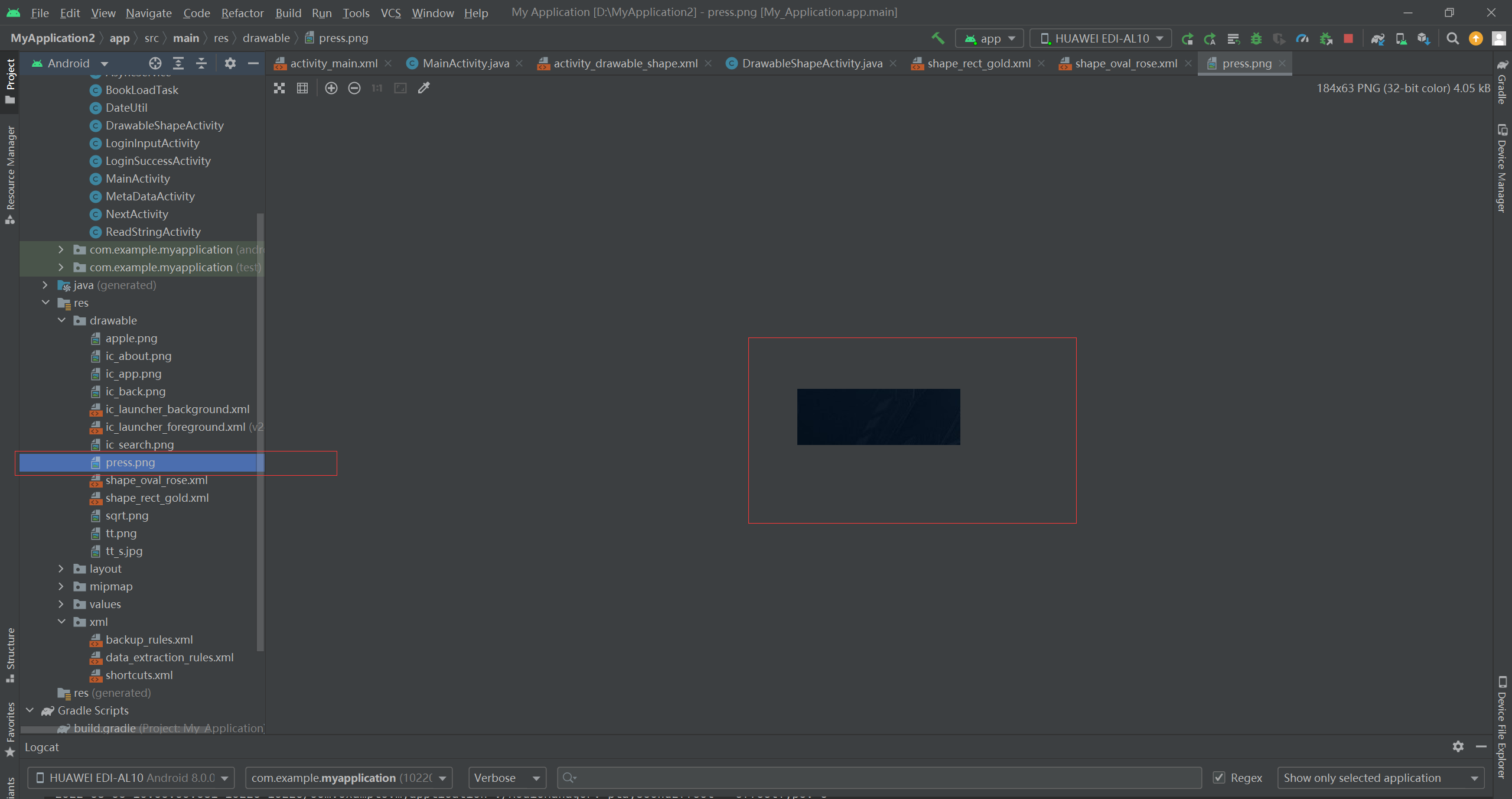

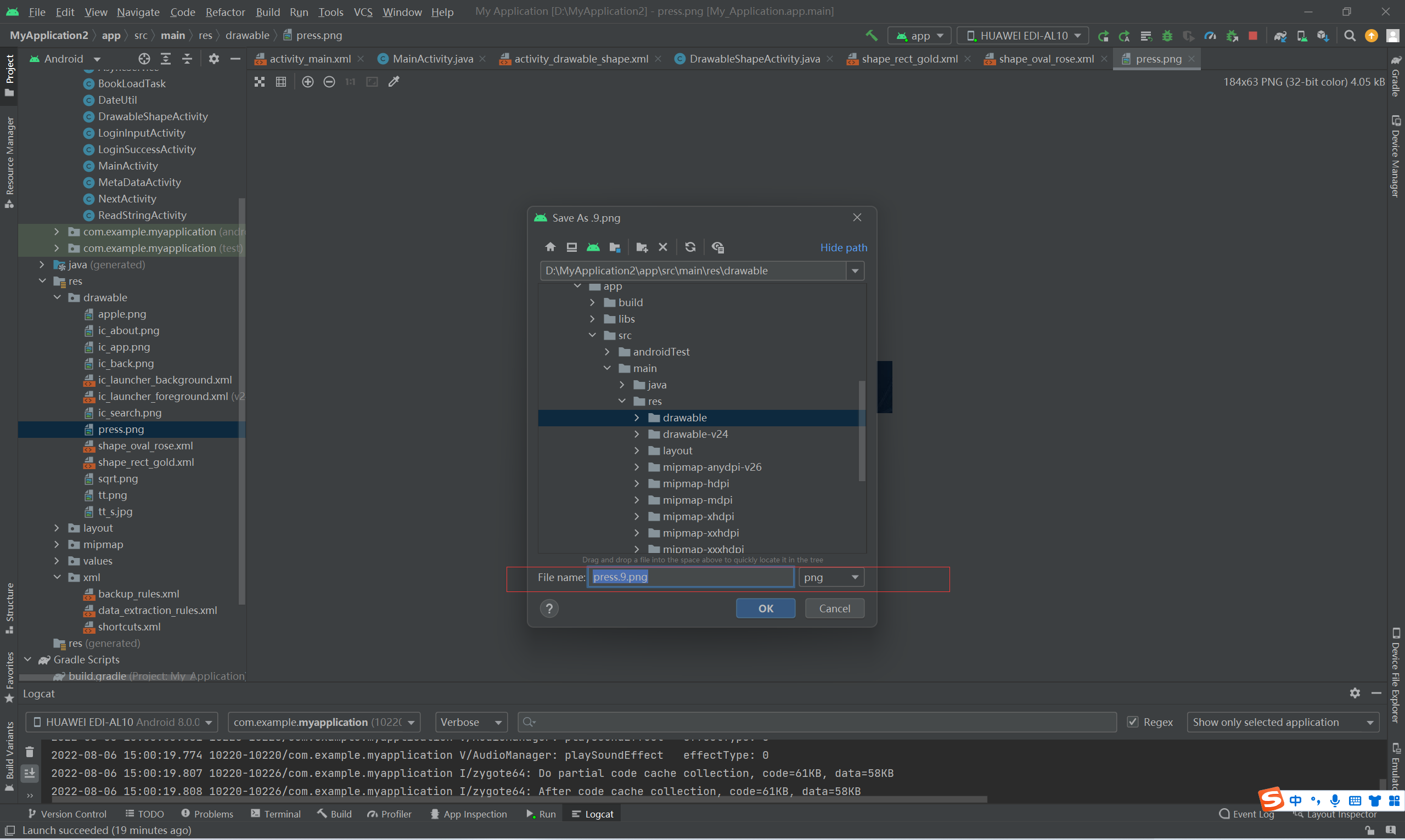
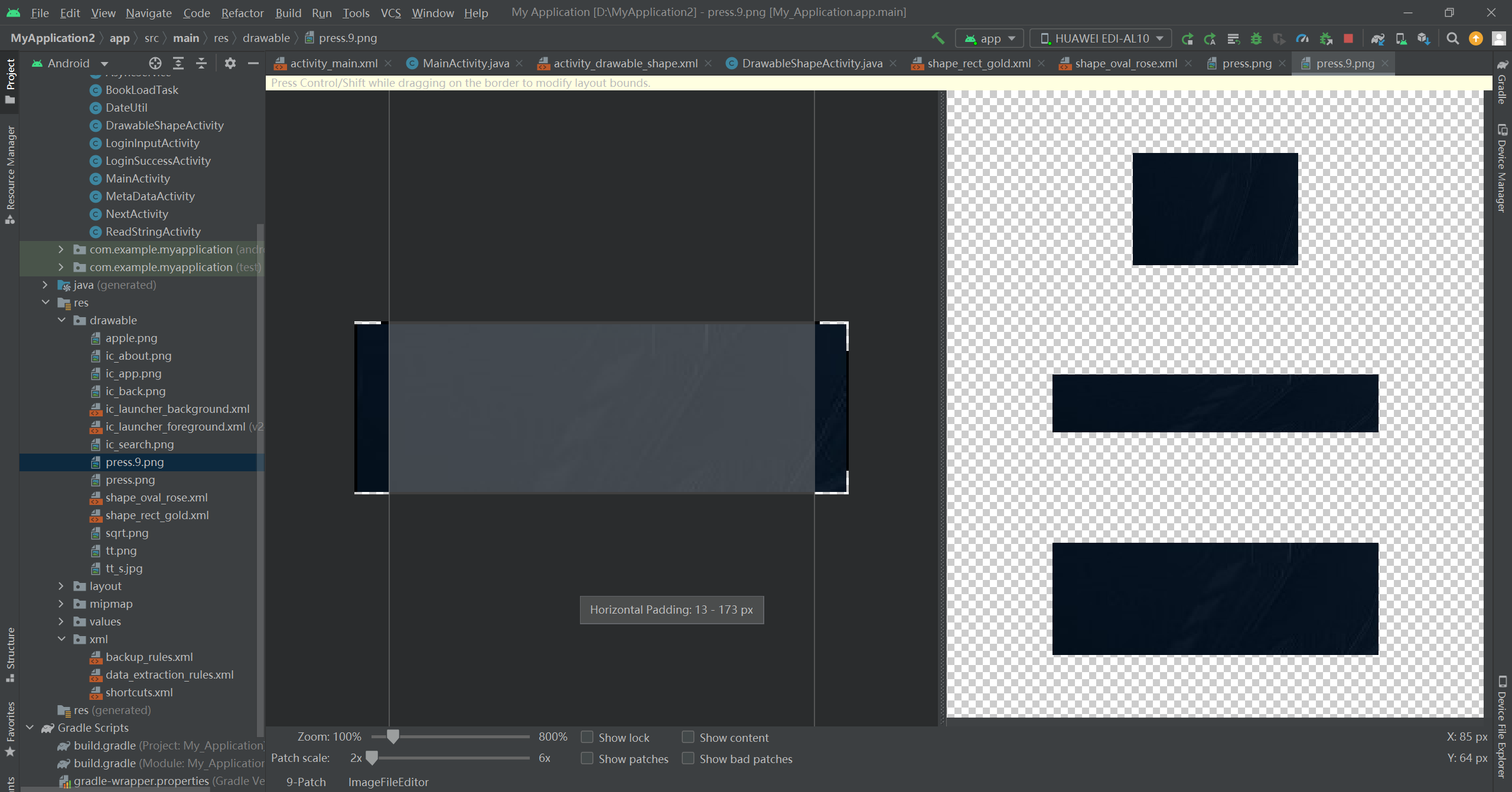
========================================================================================================
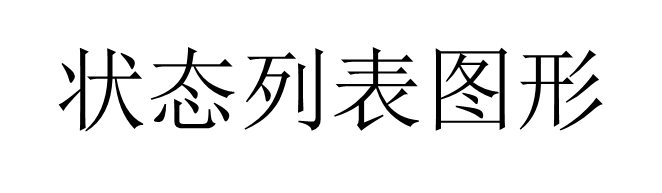
Button按钮的背景在正常情况下是凸起的,在按下时是凹陷的,从按下到弹起的过程,用户便能知道点击了这个按钮。
在项目中创建状态图形的XML文件,则需右击drawable目录,
然后在右键菜单中依次选择New→Drawable resource file,即可自动生成一个空的XML文件。
下面是一个状态列表图形的drawable文件:
<selector xmlns:android="http://schemas.android.com/apk/res/android"> <item android:state_pressed="true" android:drawable="@drawable/button_pressed" /> <item android:drawable="@drawable/button_normal" /> </selector>
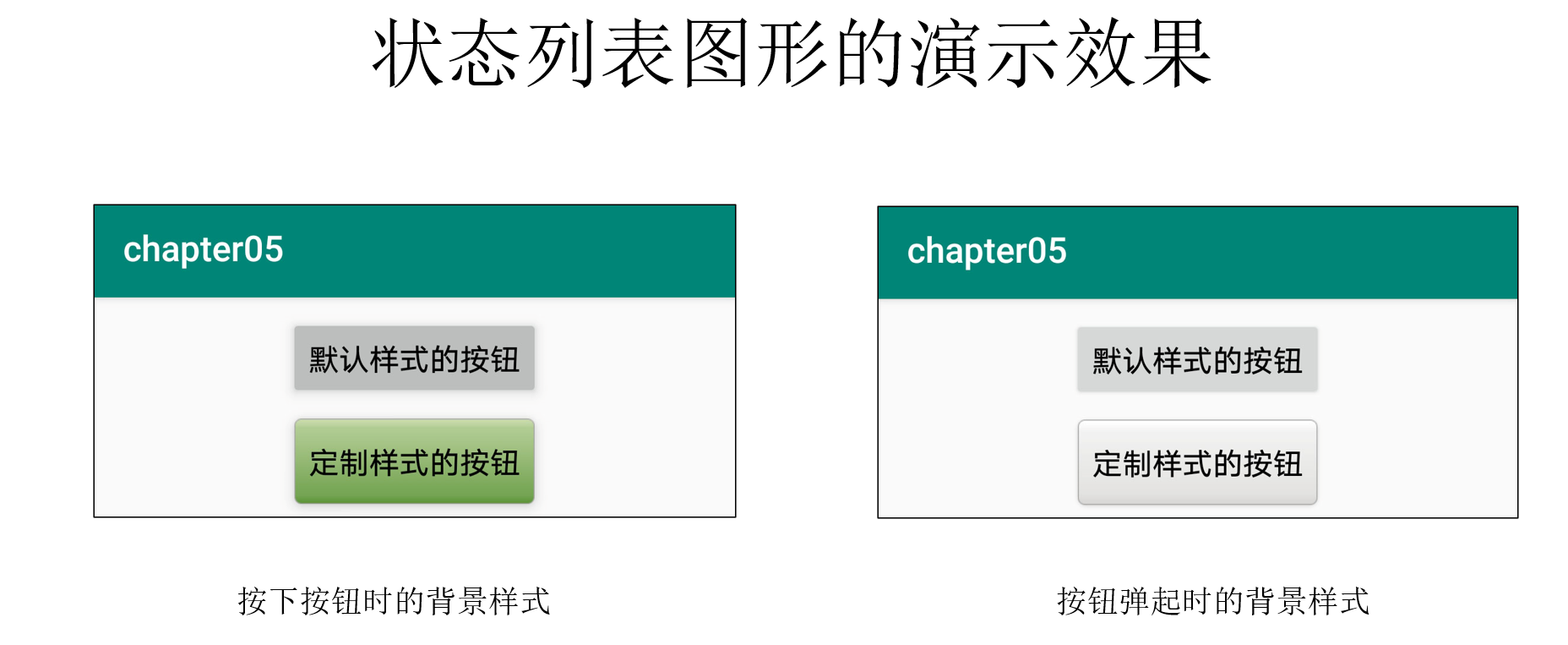
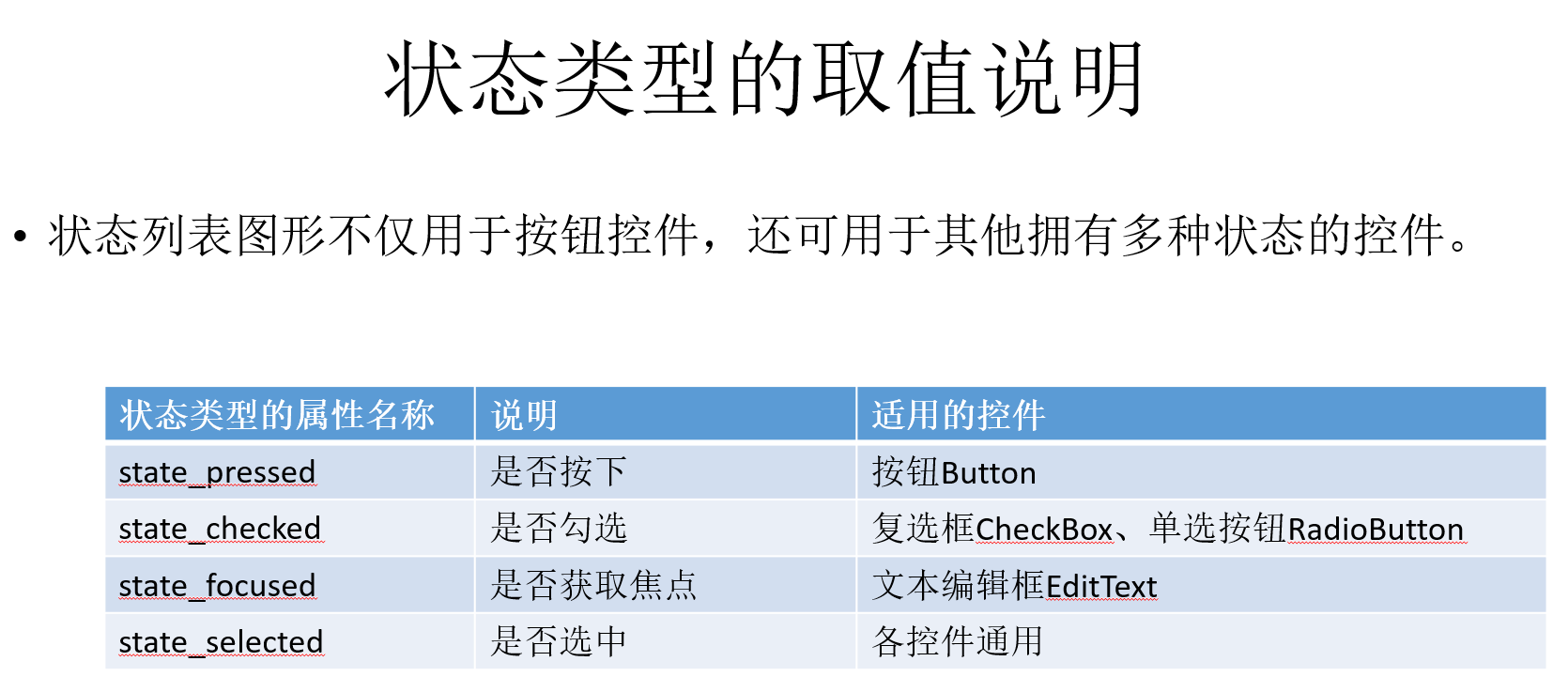

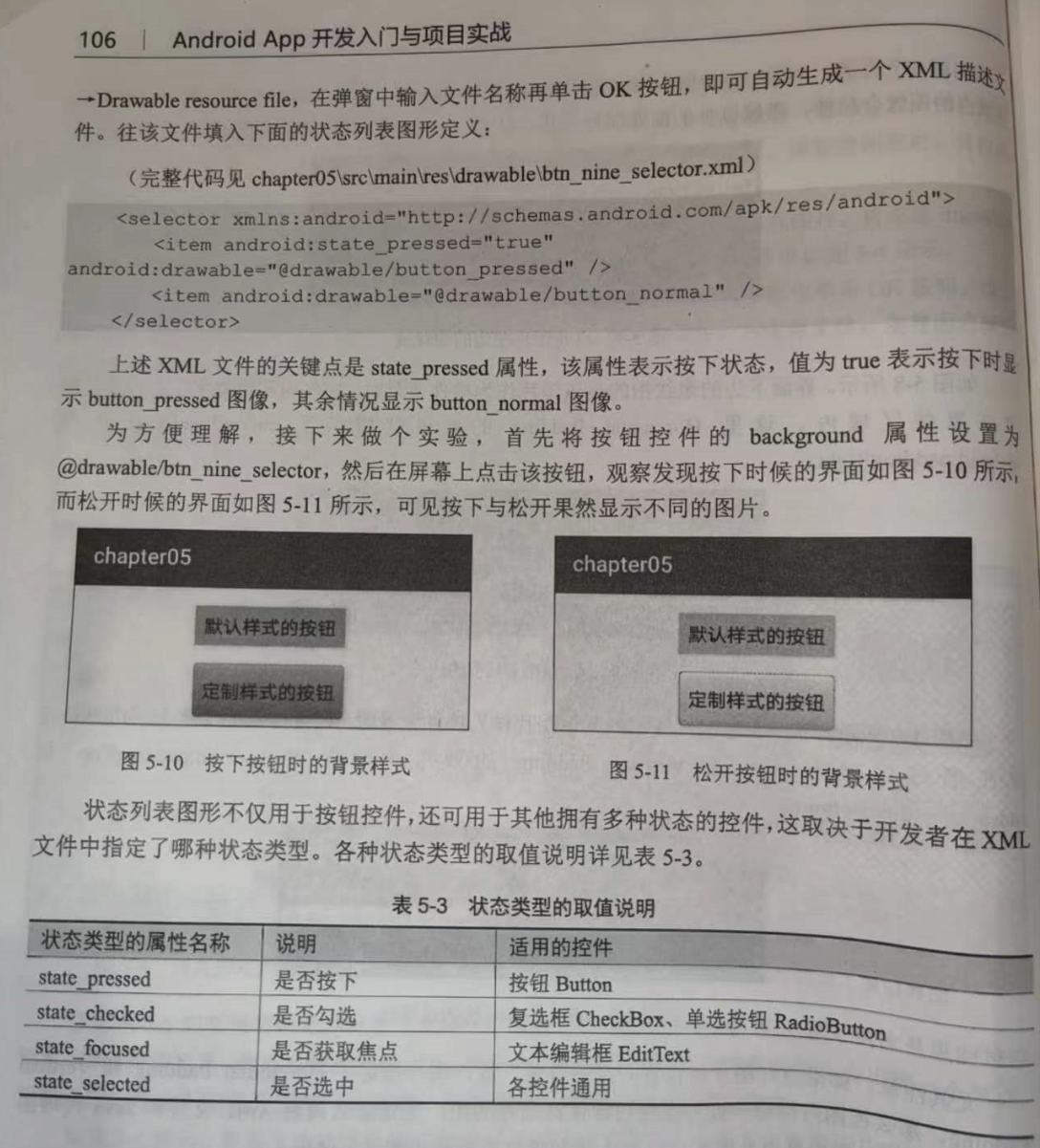
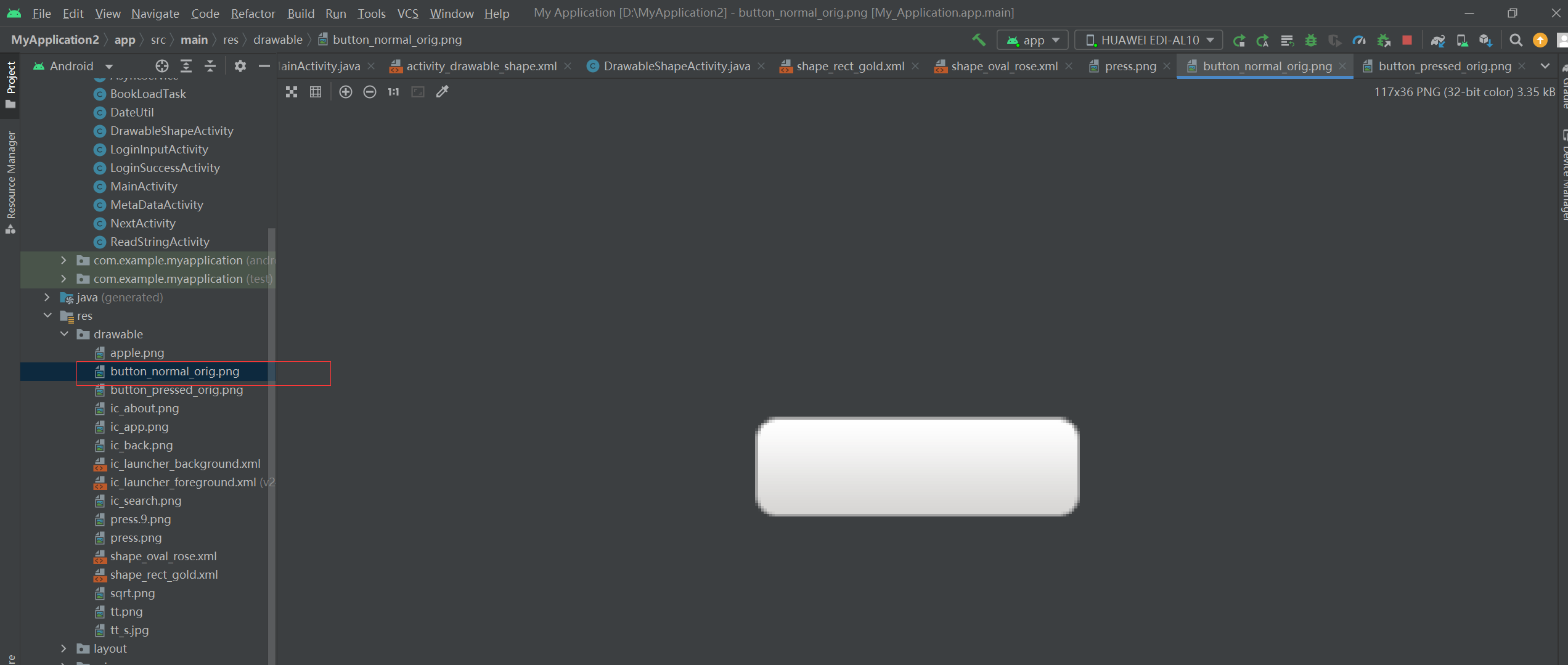
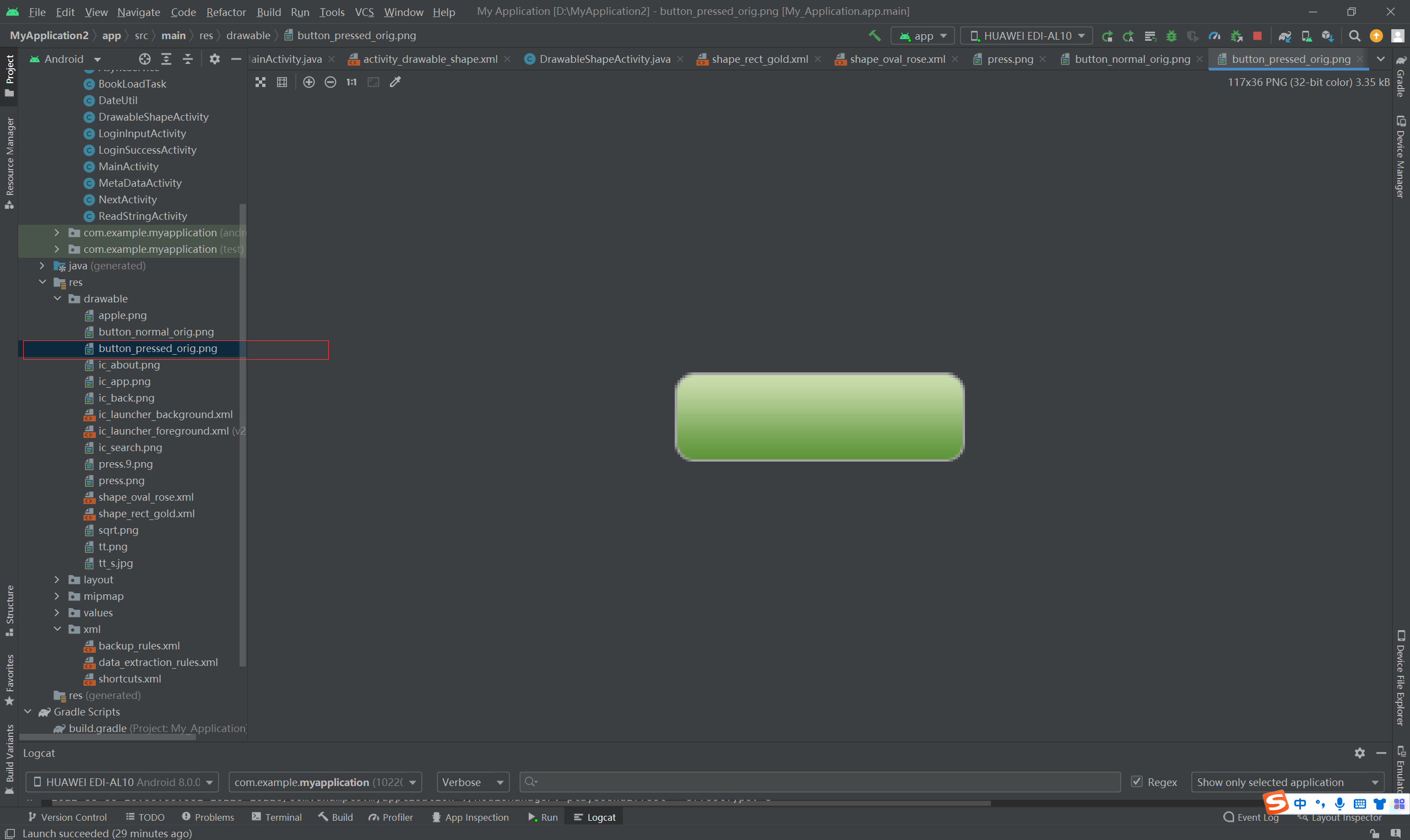
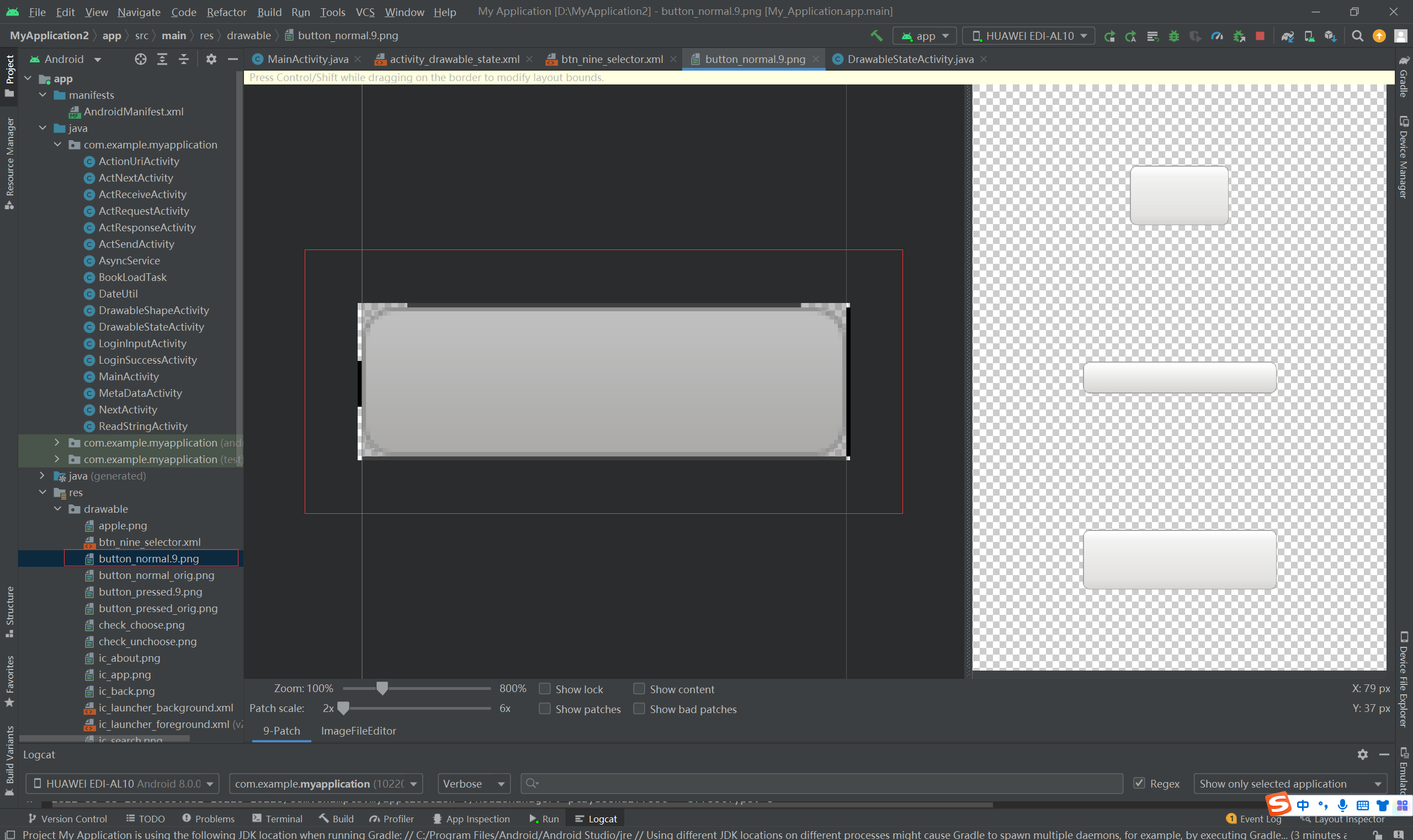
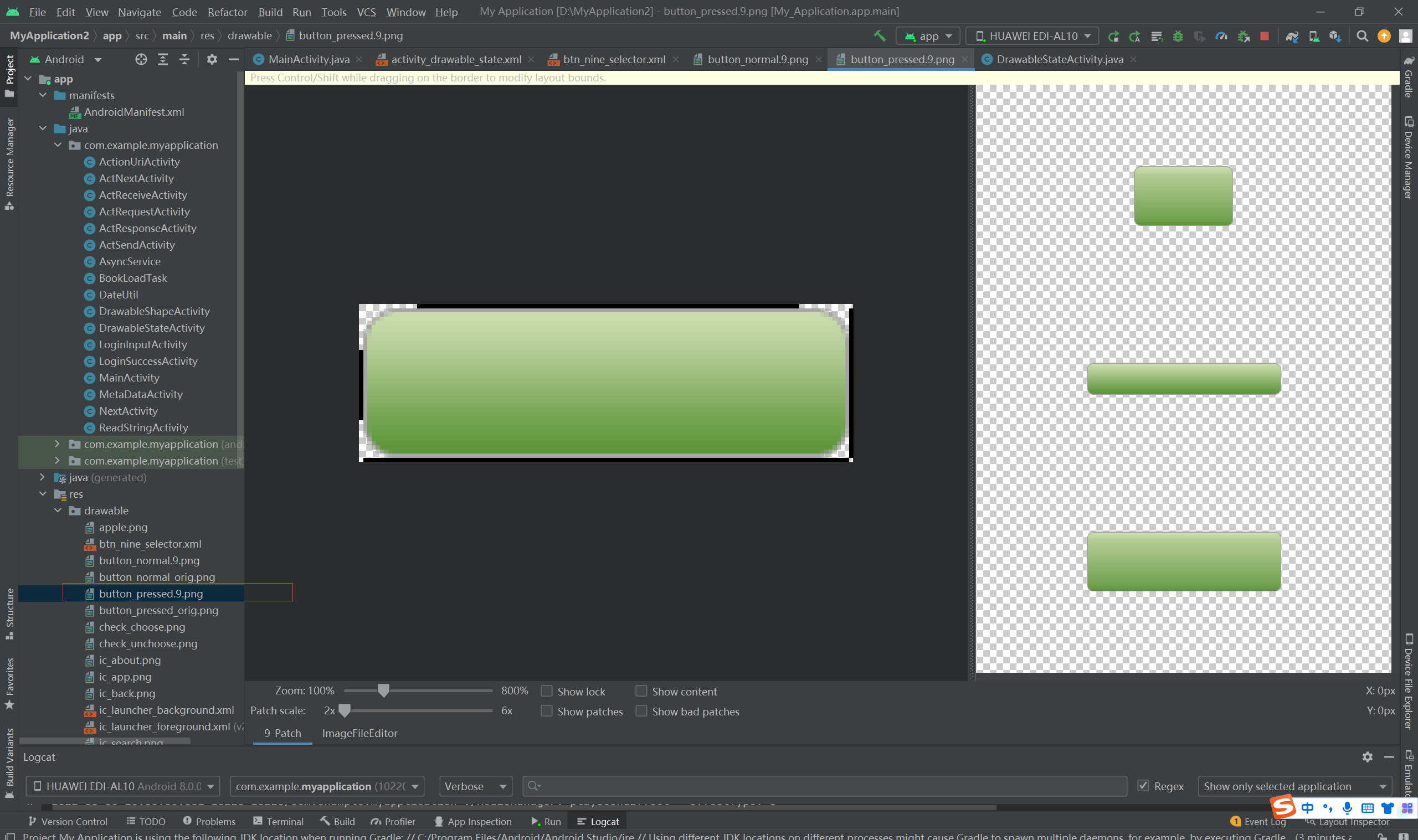
布局:
<LinearLayout xmlns:android="http://schemas.android.com/apk/res/android" android:layout_width="match_parent" android:layout_height="match_parent" android:orientation="vertical"> <Button android:layout_width="wrap_content" android:layout_height="wrap_content" android:layout_gravity="center" android:layout_marginTop="5dp" android:text="默认样式的按钮" android:textColor="@color/black" android:textSize="17sp" /> <Button android:layout_width="wrap_content" android:layout_height="wrap_content" android:layout_gravity="center" android:layout_marginTop="5dp" android:paddingLeft="8dp" android:paddingRight="8dp" android:background="@drawable/btn_nine_selector" android:text="定制样式的按钮" android:textColor="@color/black" android:textSize="17sp" /> </LinearLayout>
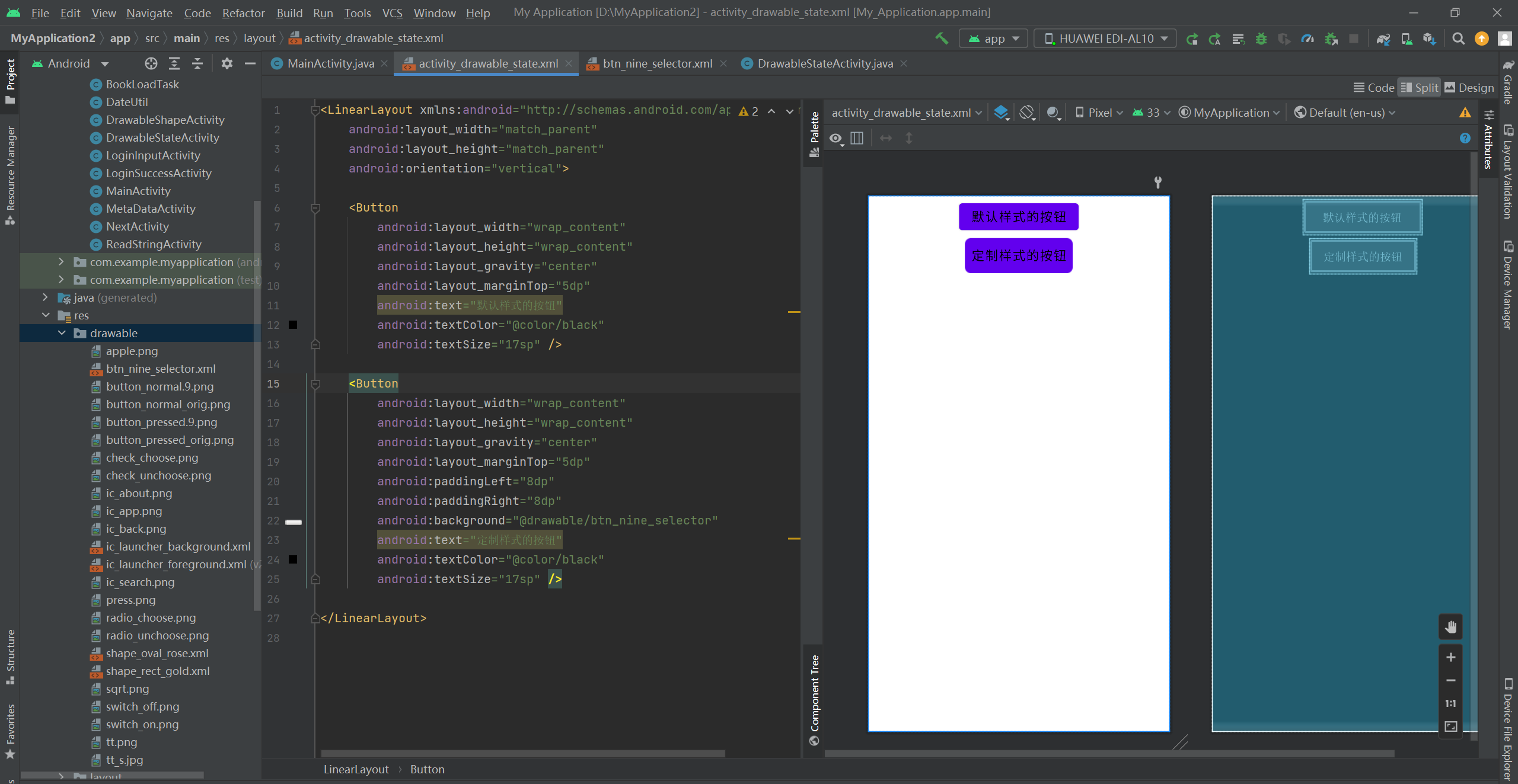
btn_nine_selector.xml
<?xml version="1.0" encoding="utf-8"?> <selector xmlns:android="http://schemas.android.com/apk/res/android"> <item android:state_pressed="true" android:drawable="@drawable/button_pressed" /> <item android:drawable="@drawable/button_normal" /> </selector>
代码:
package com.example.myapplication; import androidx.appcompat.app.AppCompatActivity; import android.os.Bundle; public class DrawableStateActivity extends AppCompatActivity { @Override protected void onCreate(Bundle savedInstanceState) { super.onCreate(savedInstanceState); setContentView(R.layout.activity_drawable_state); } }
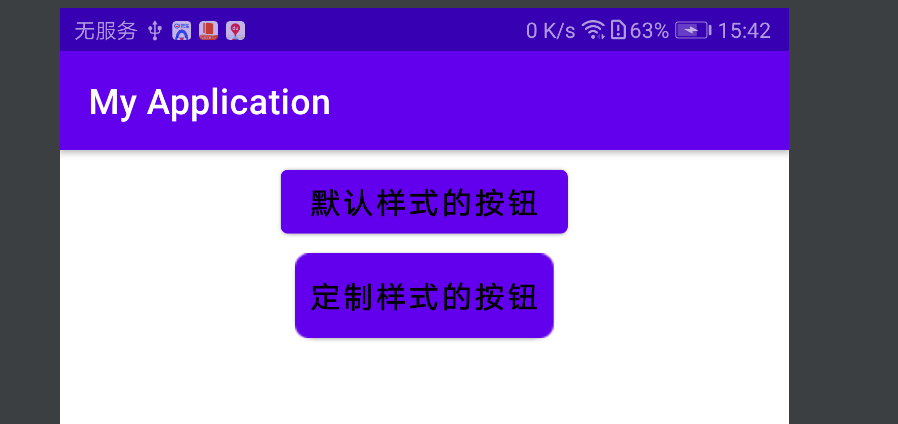




 浙公网安备 33010602011771号
浙公网安备 33010602011771号